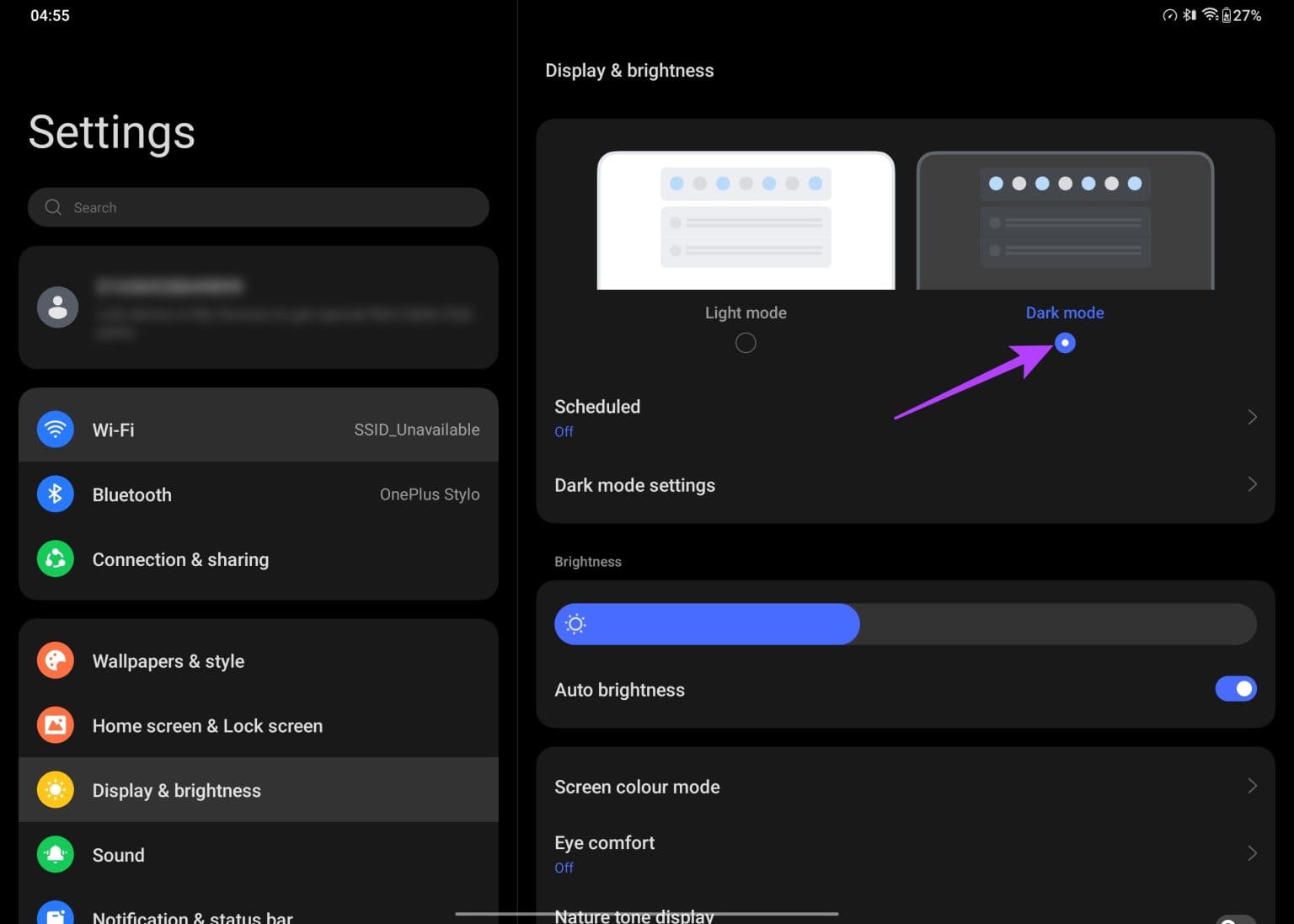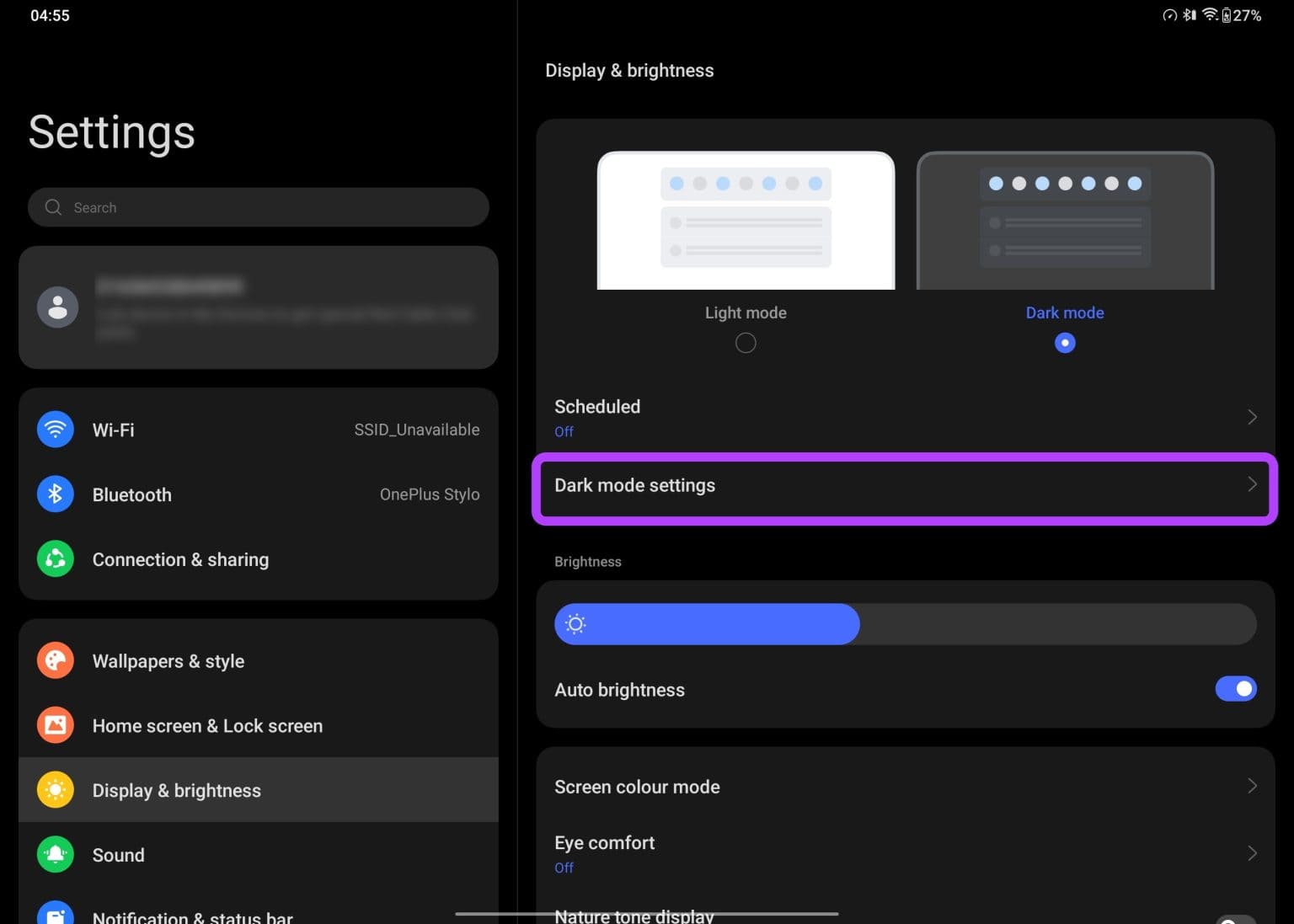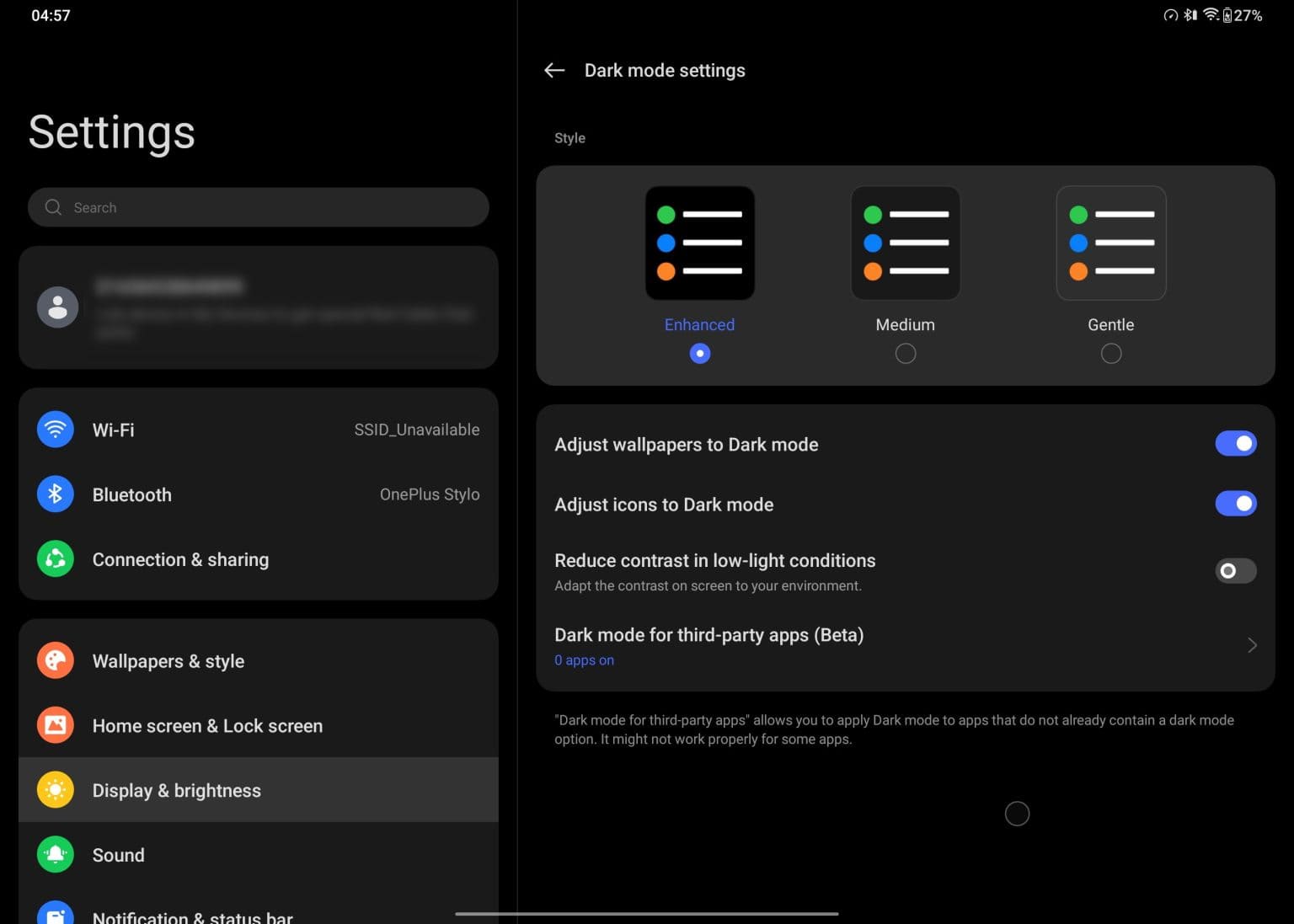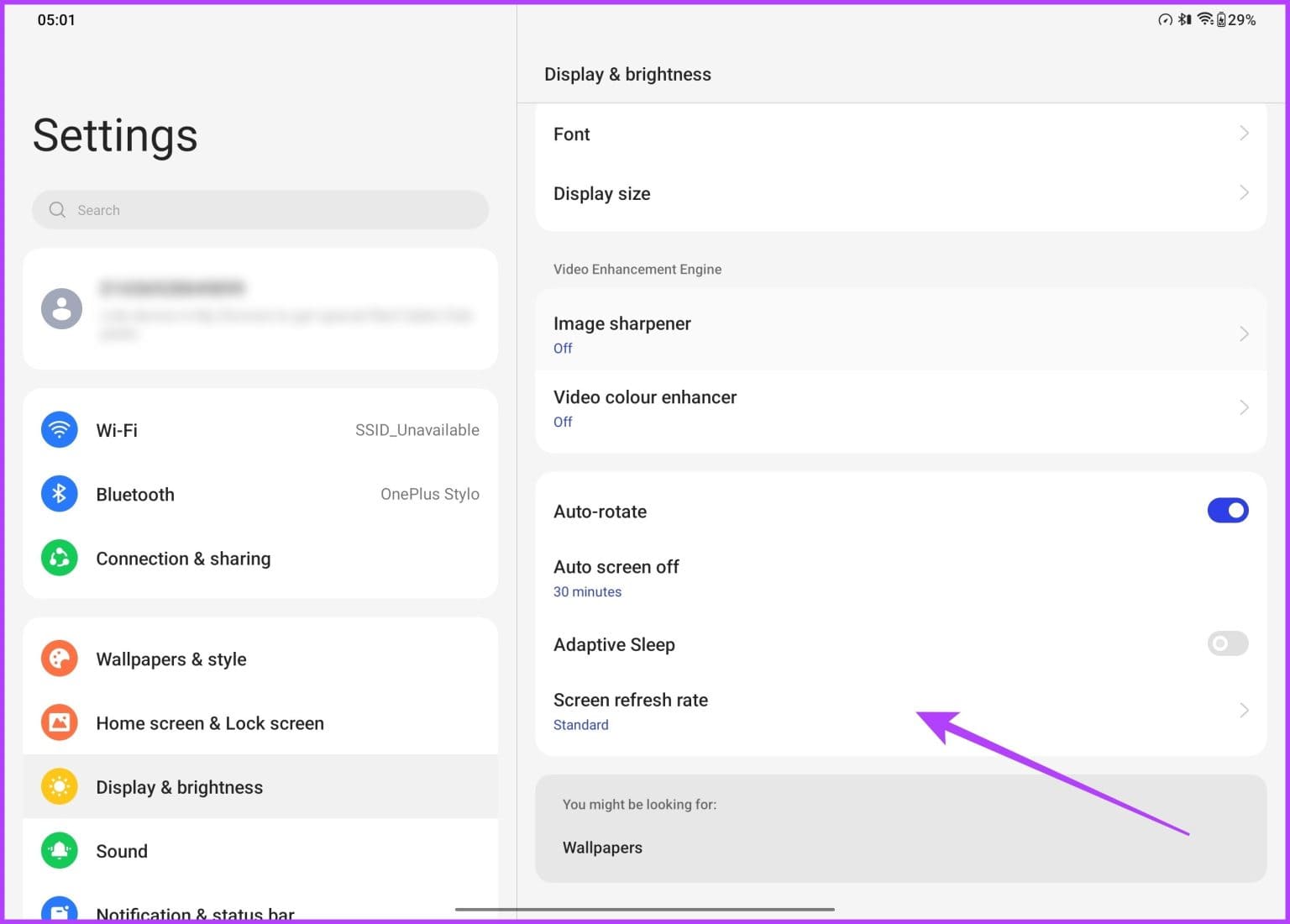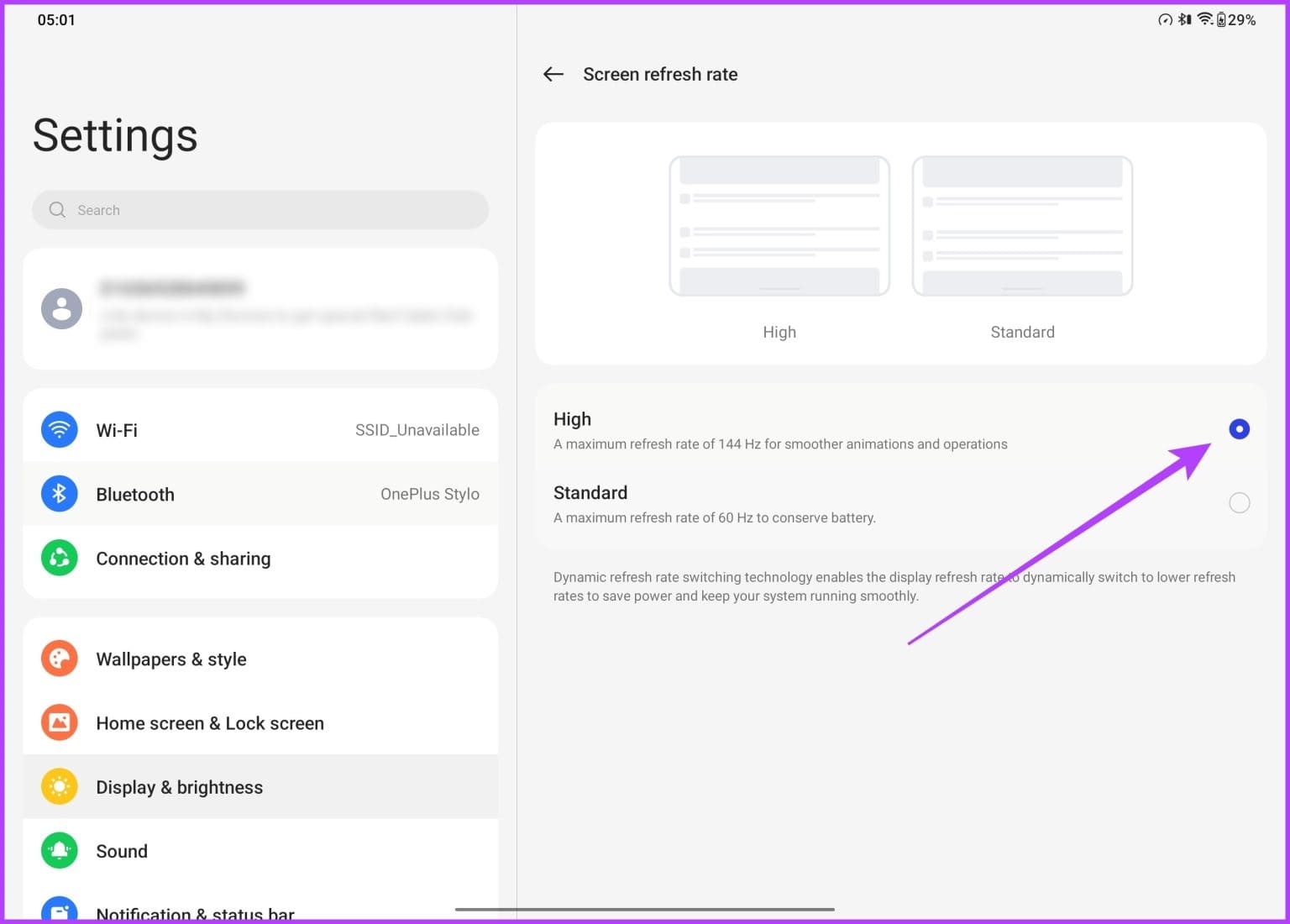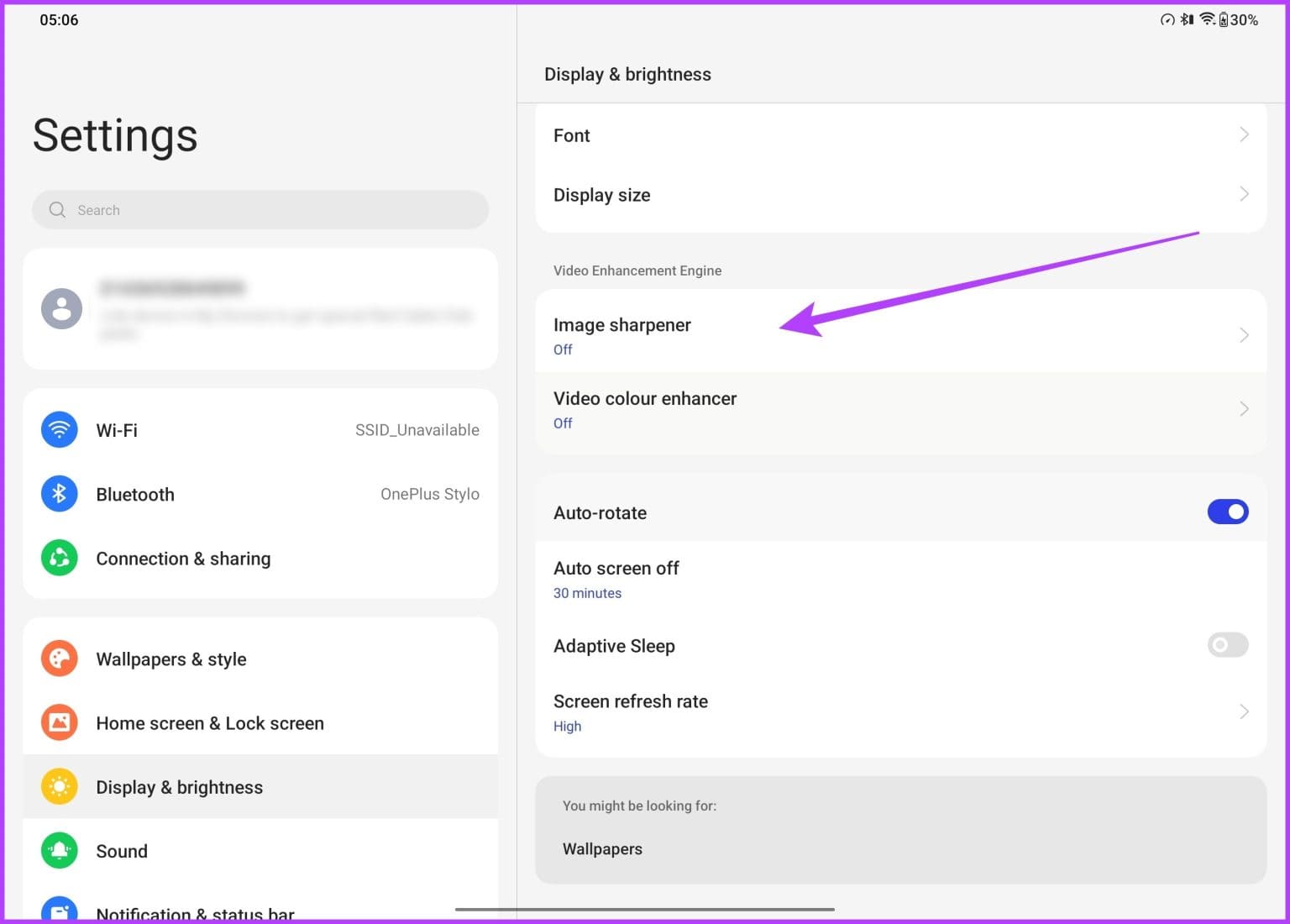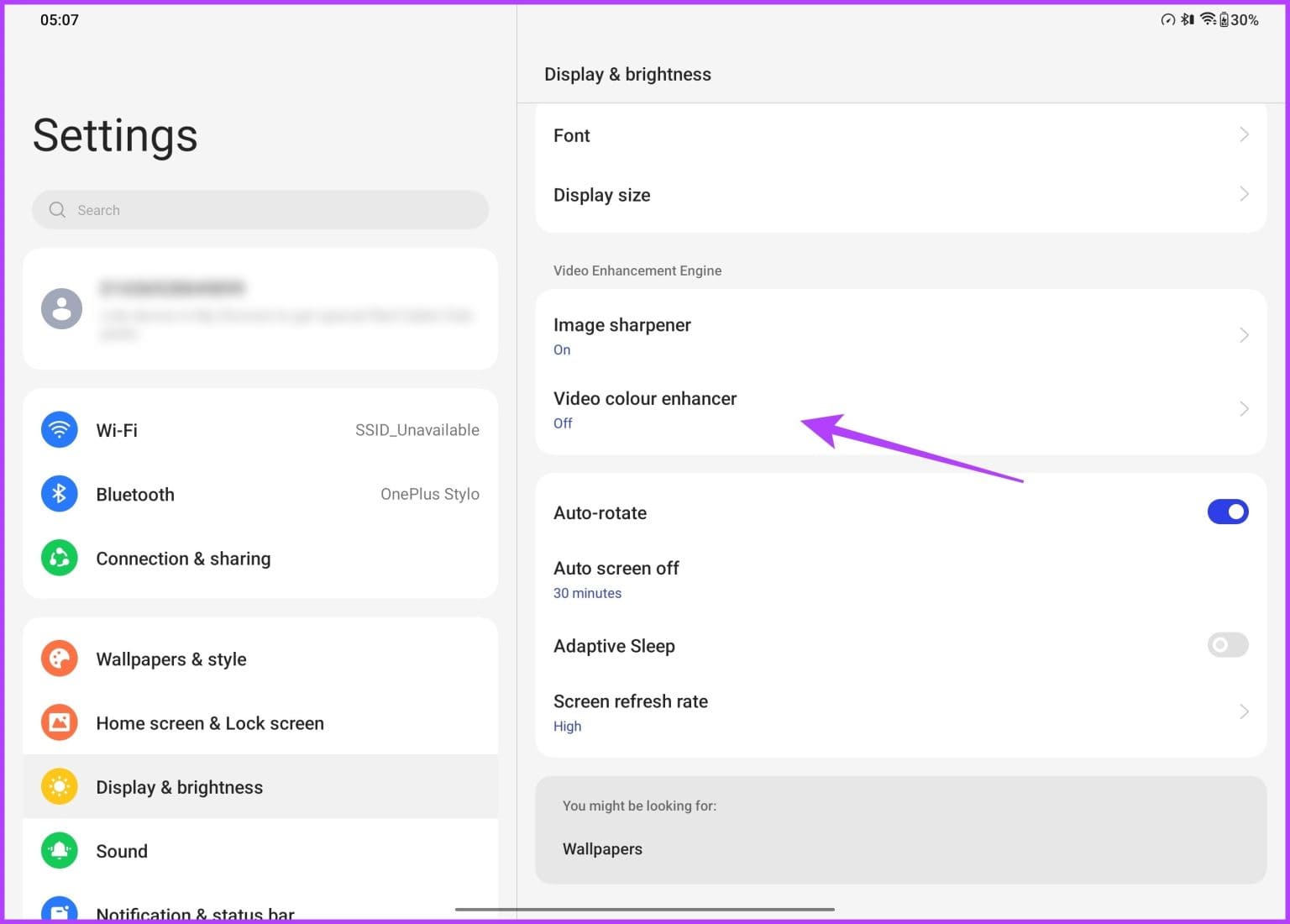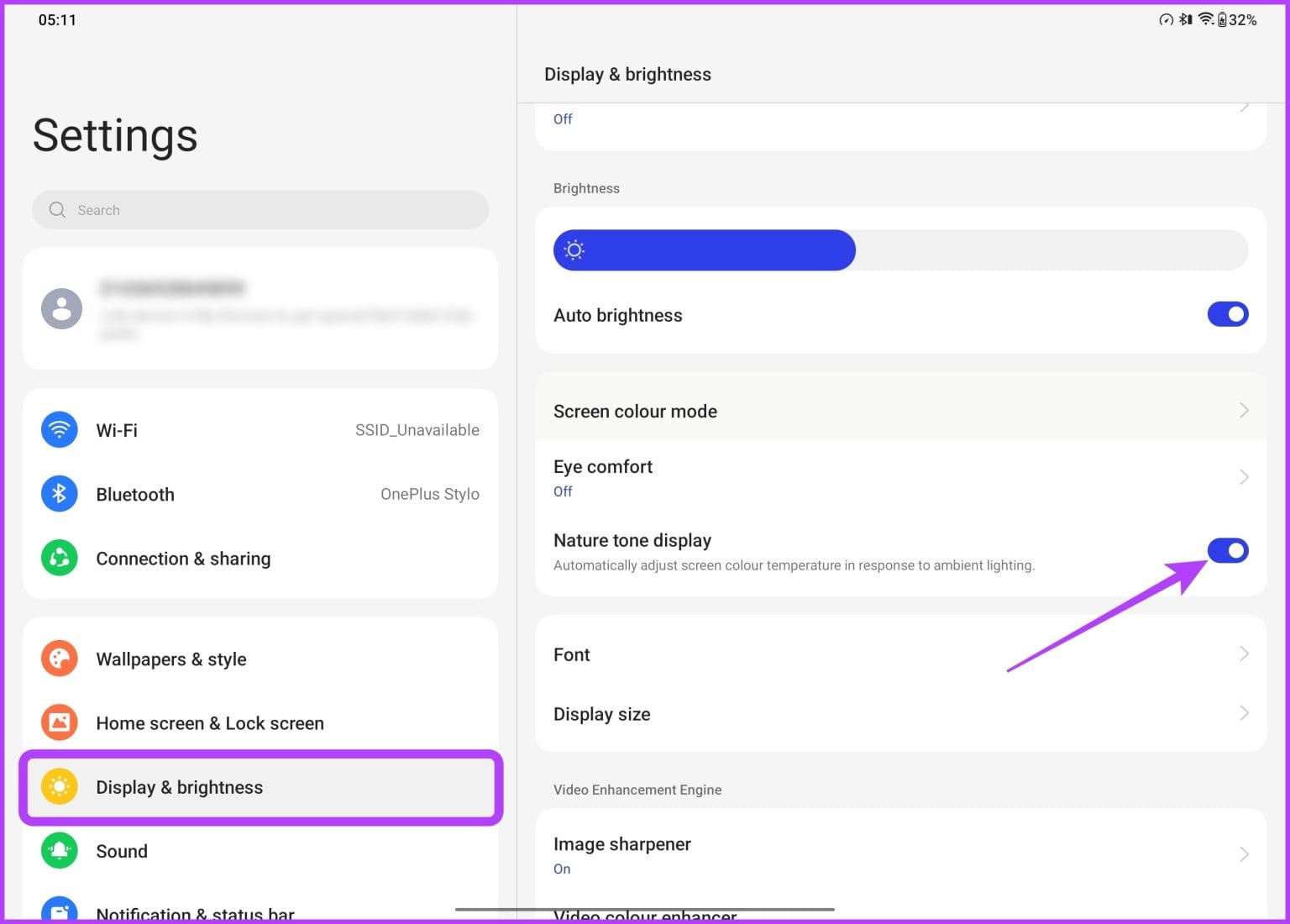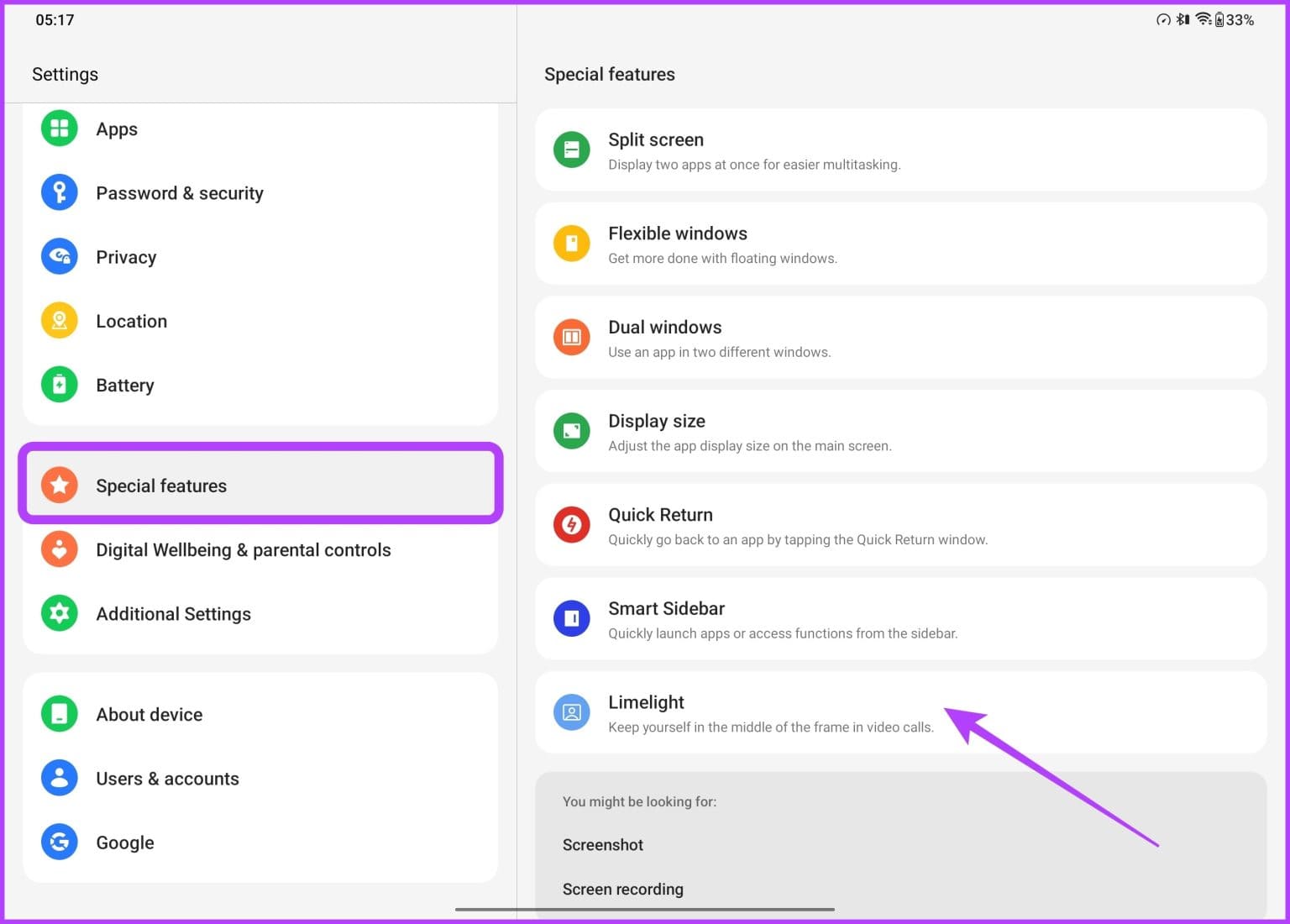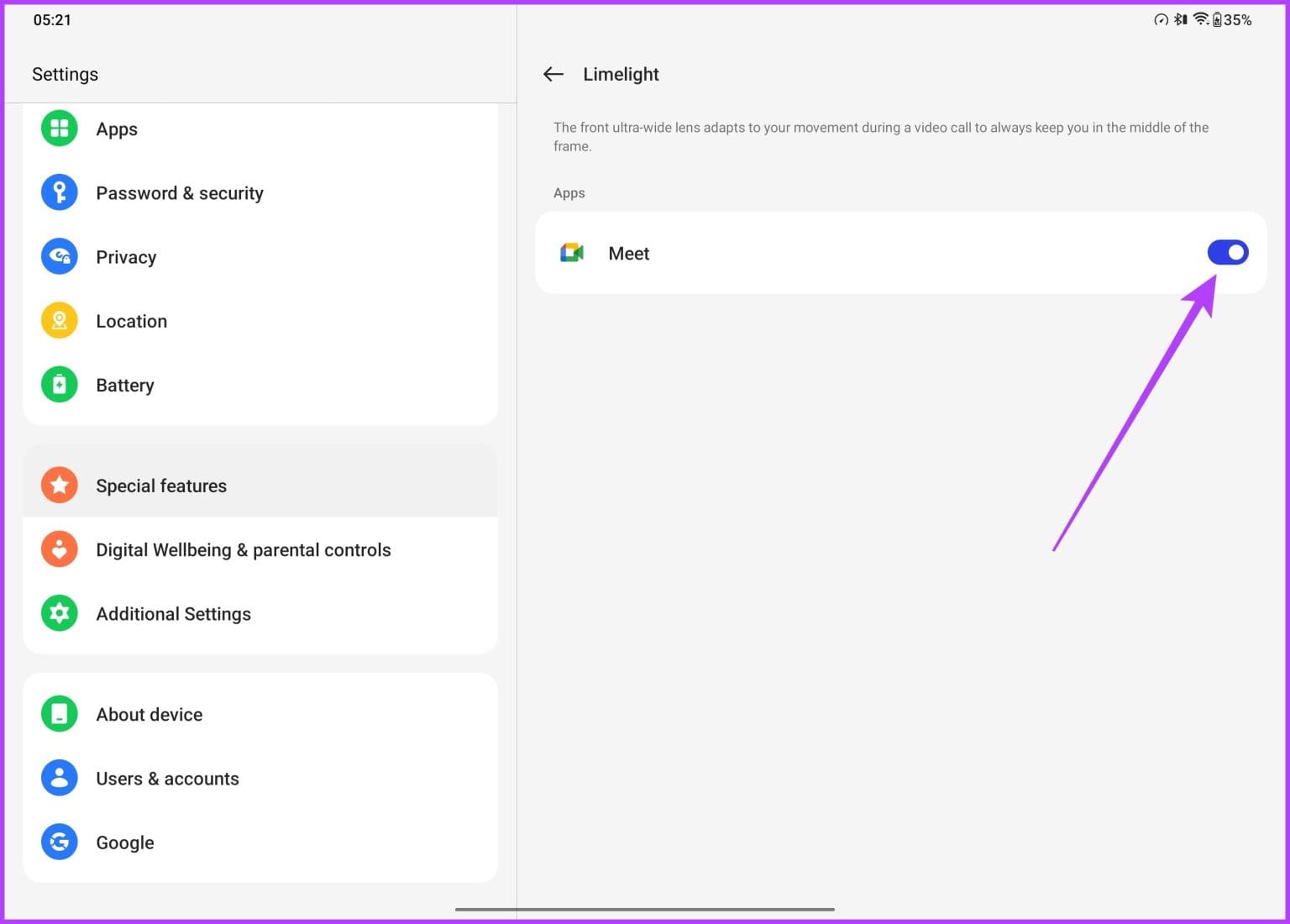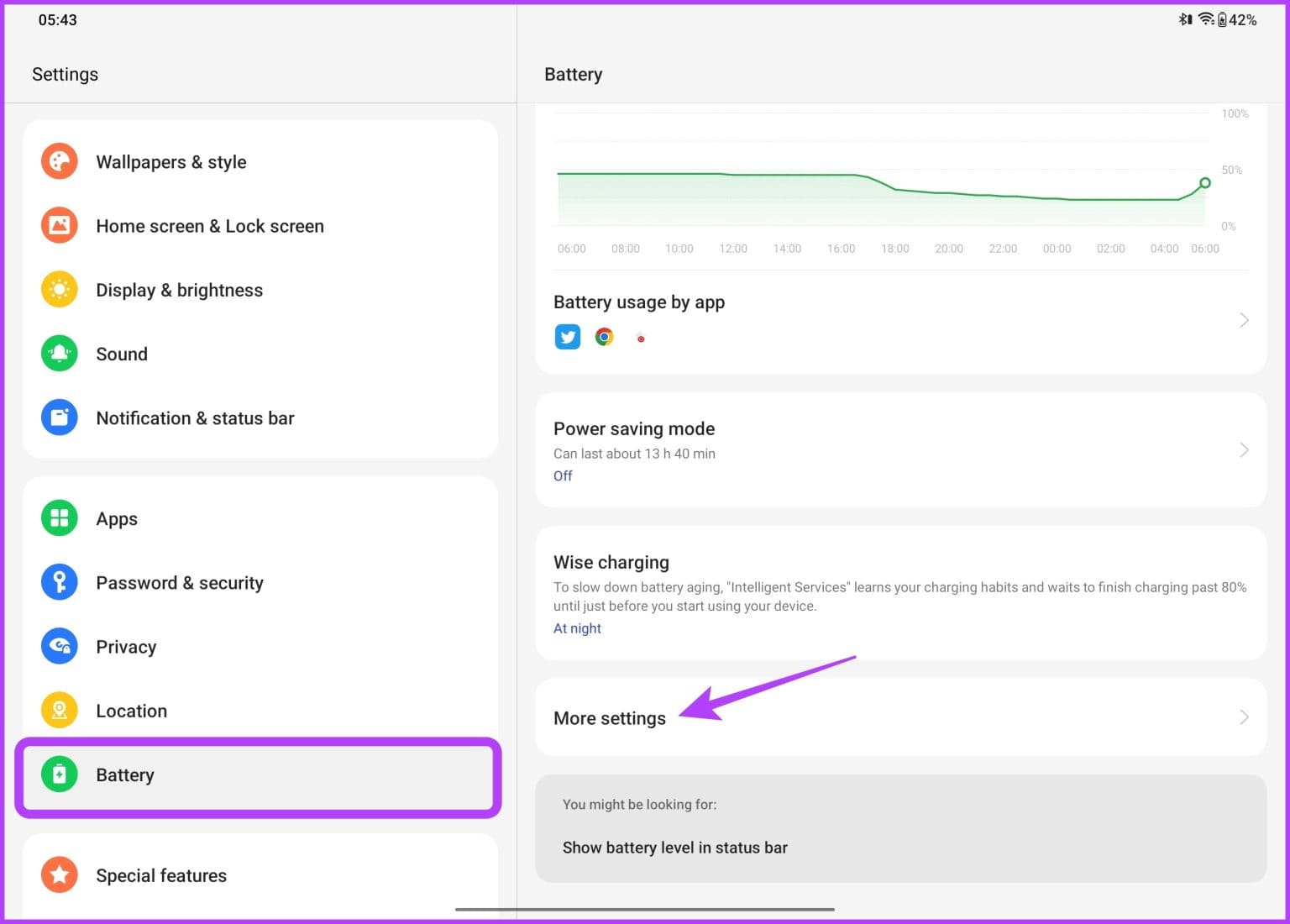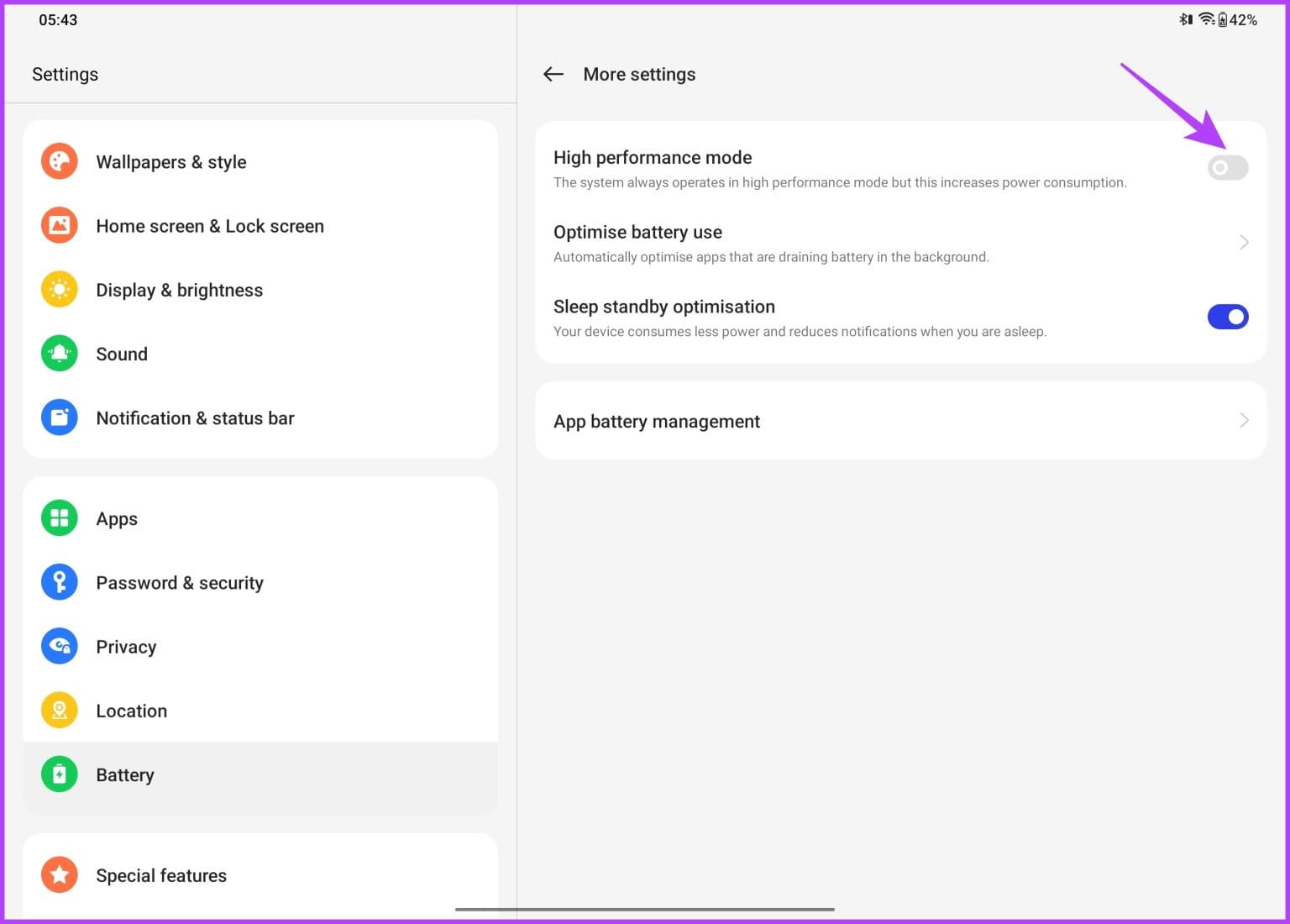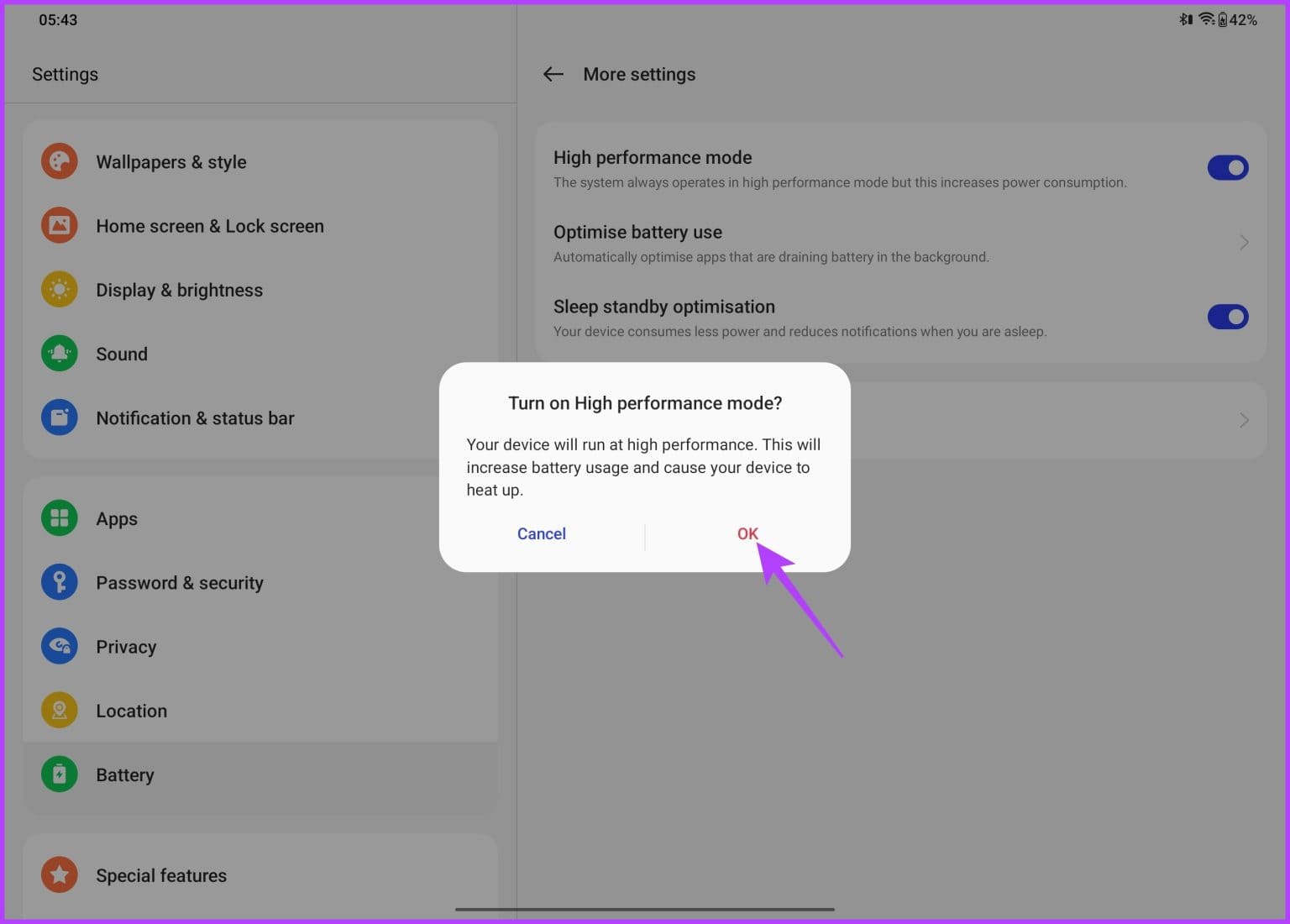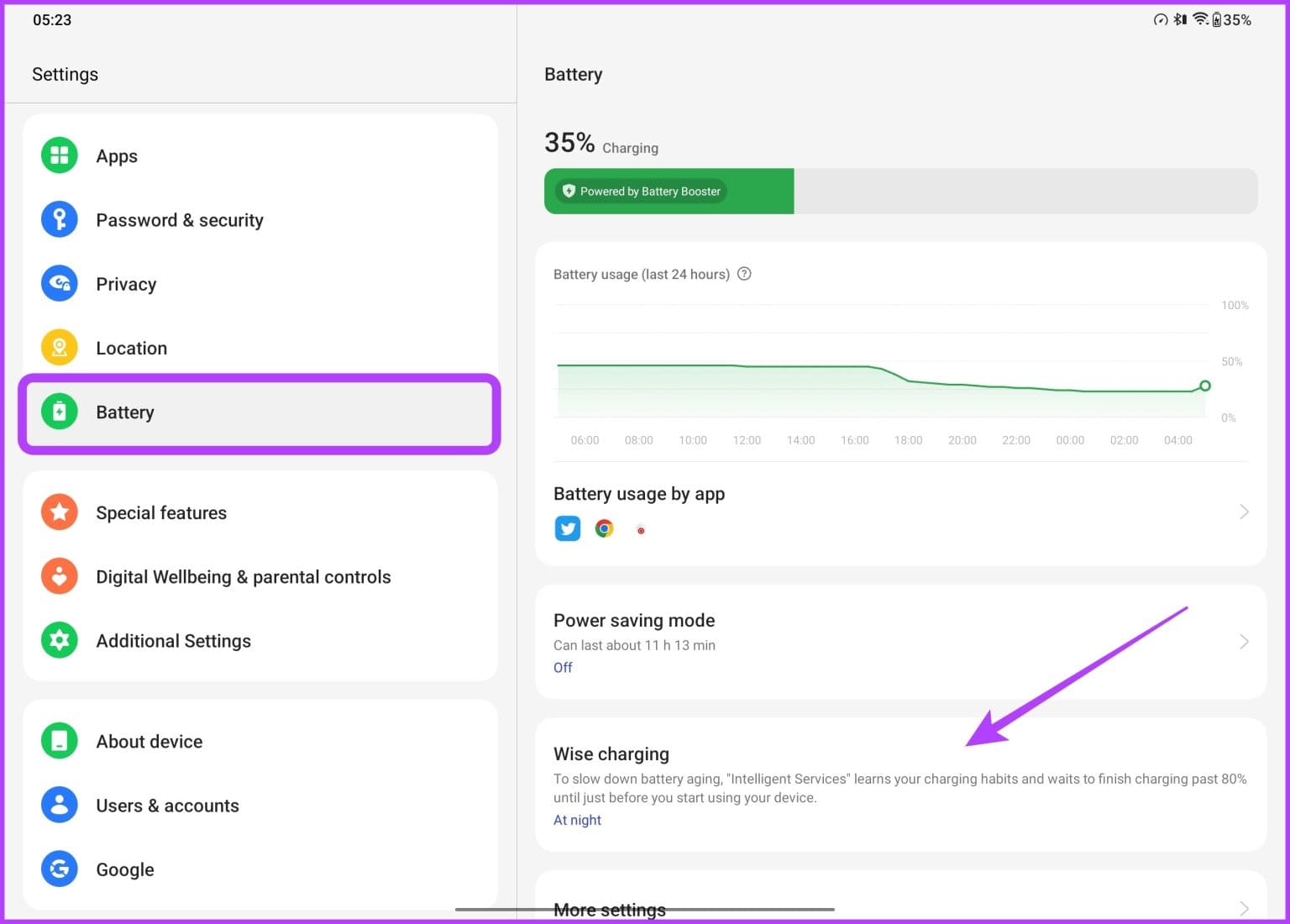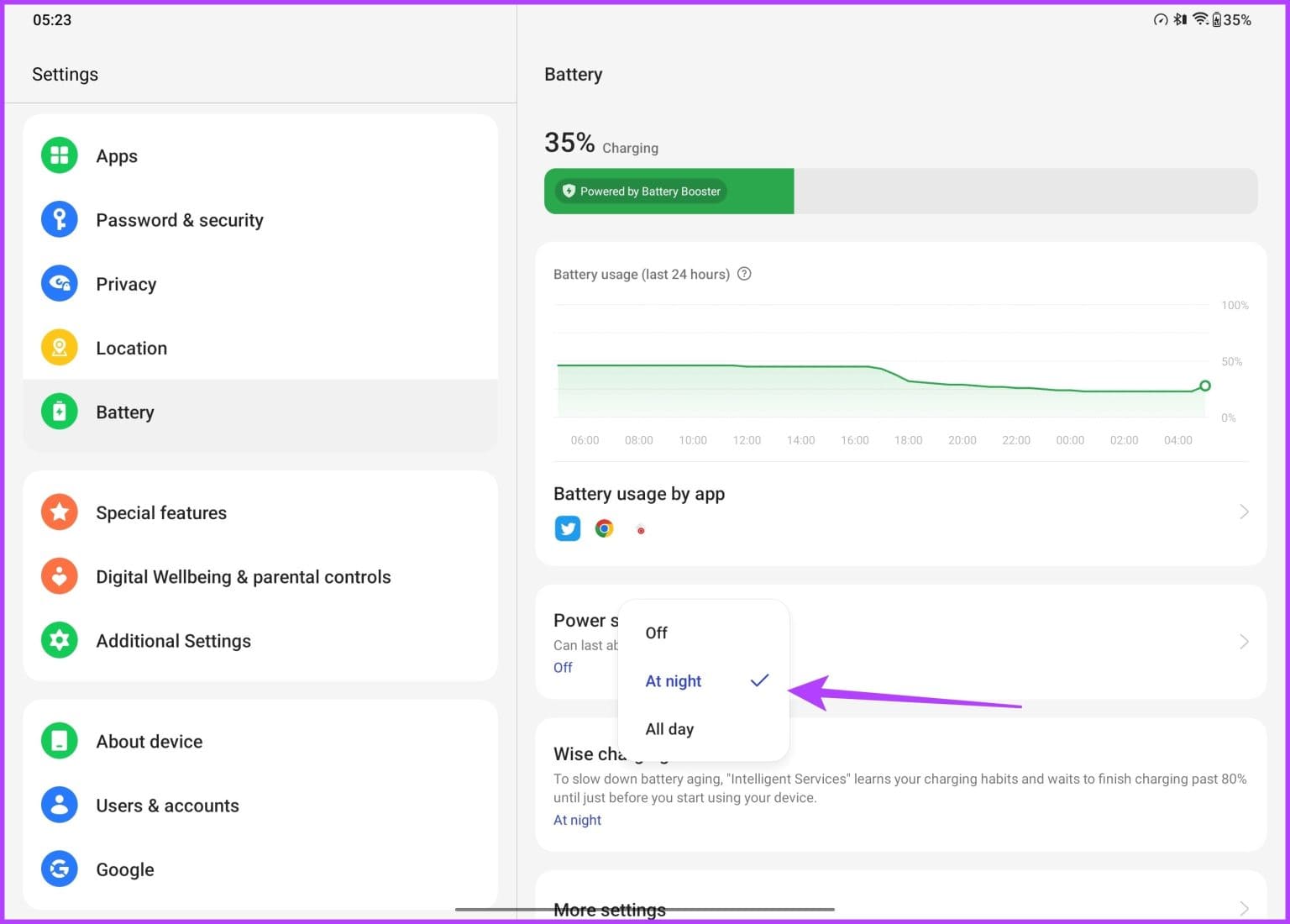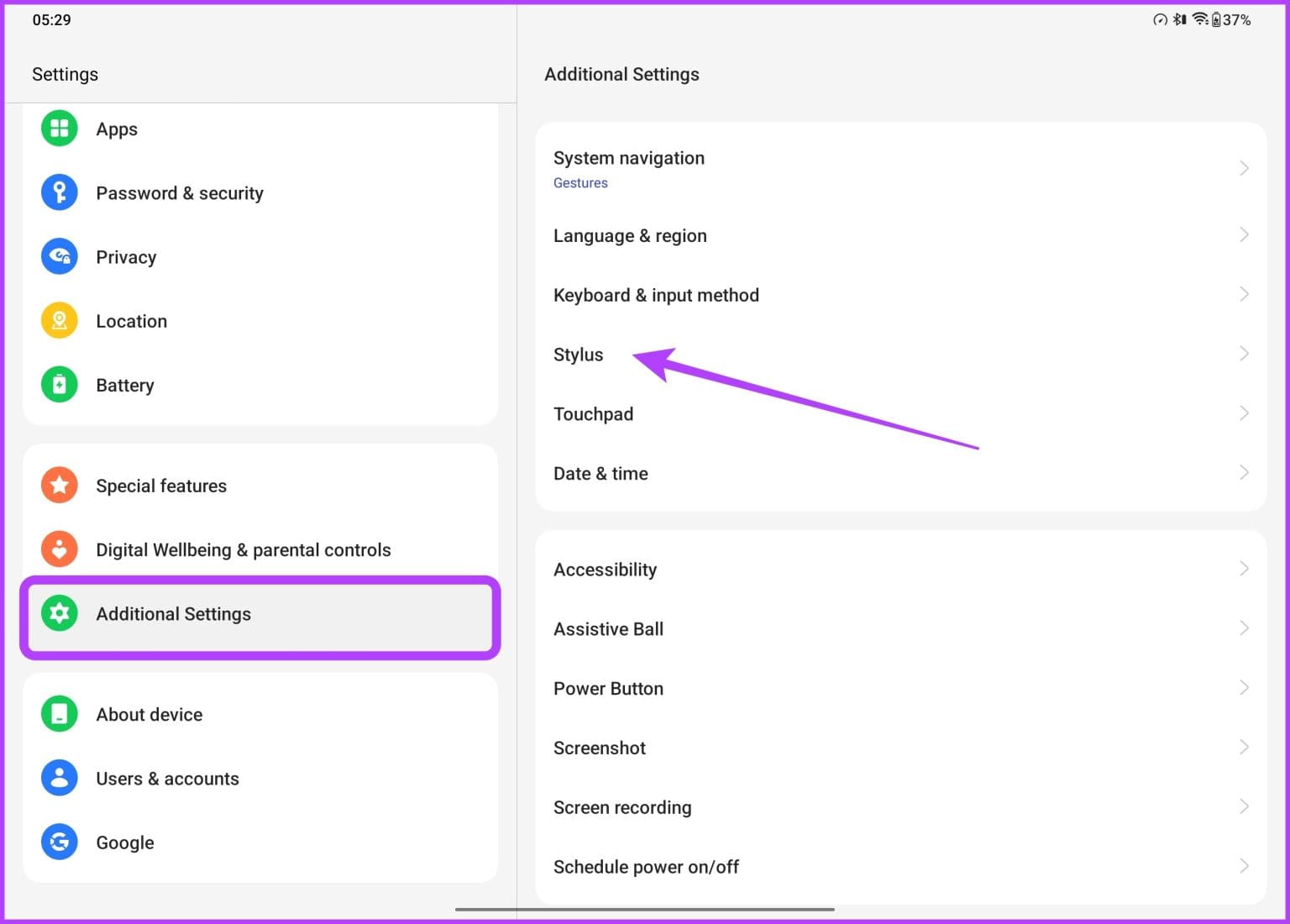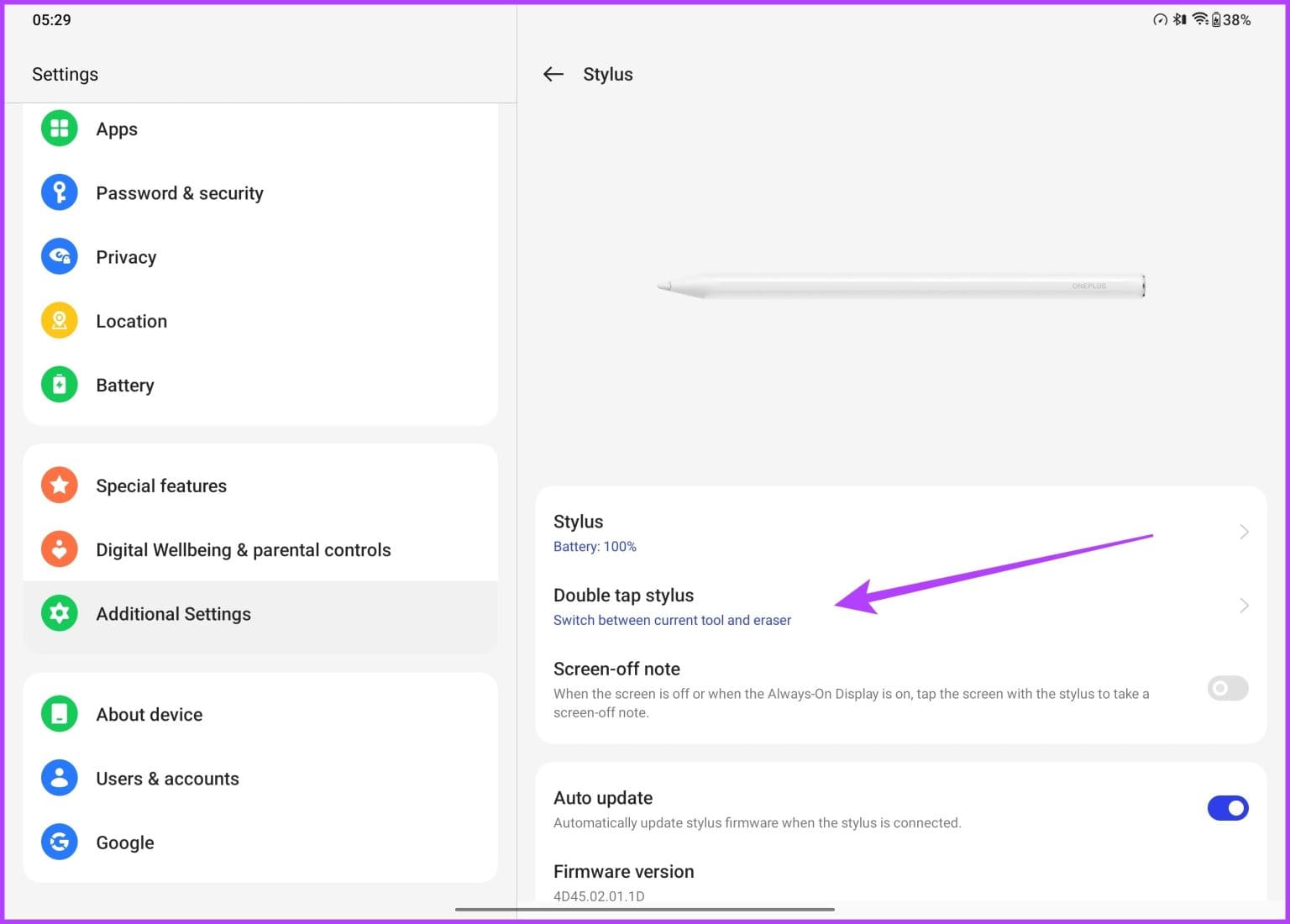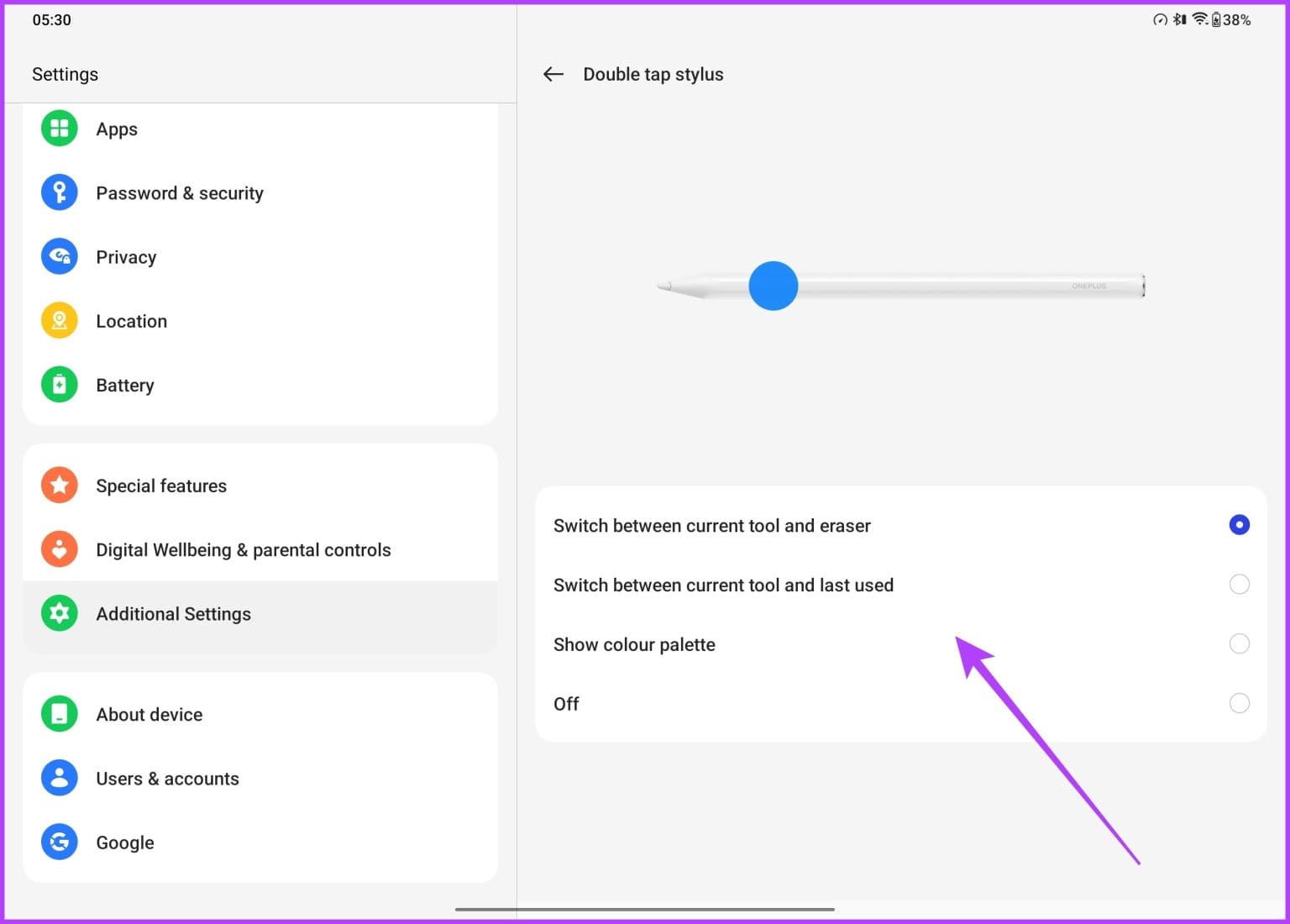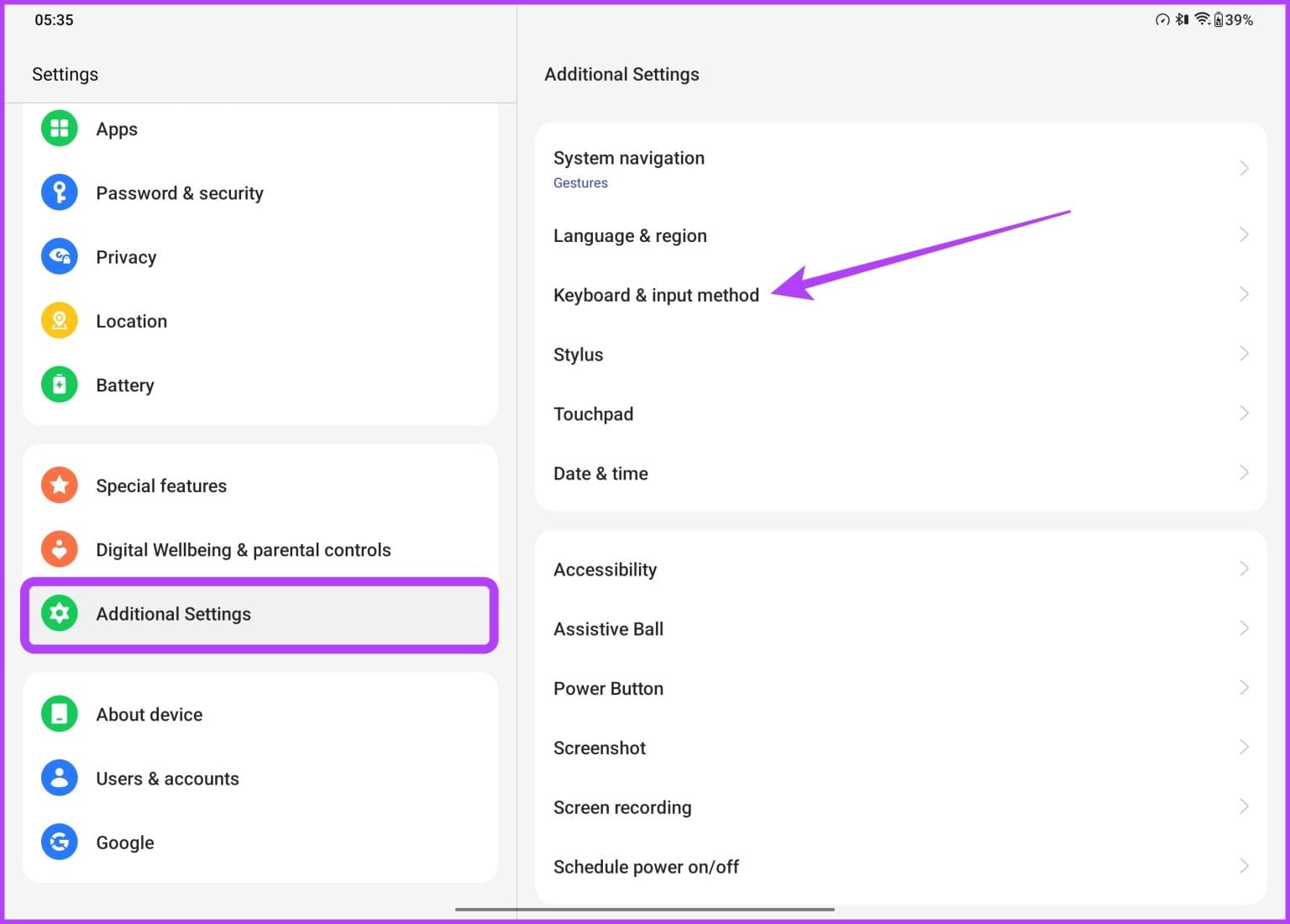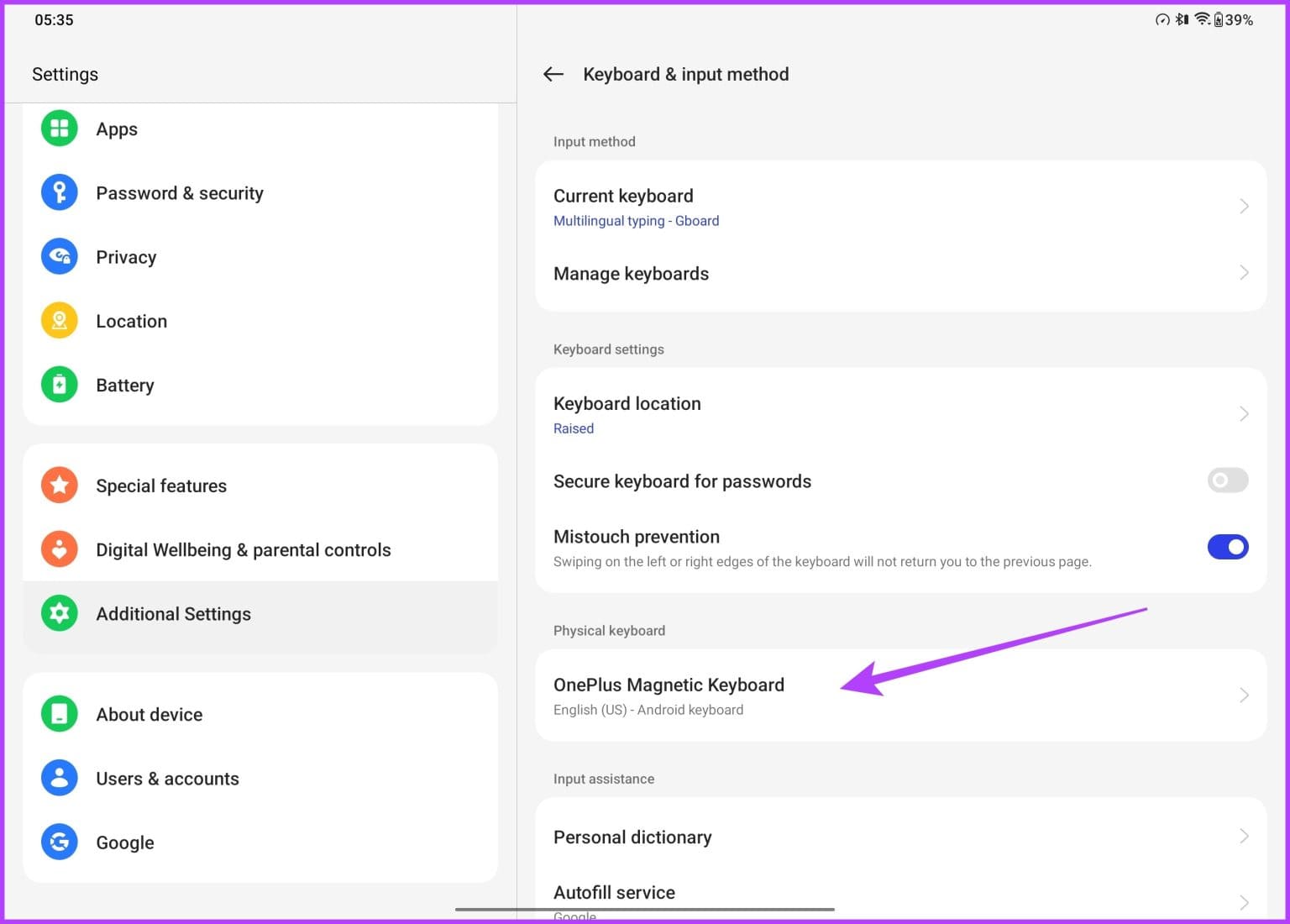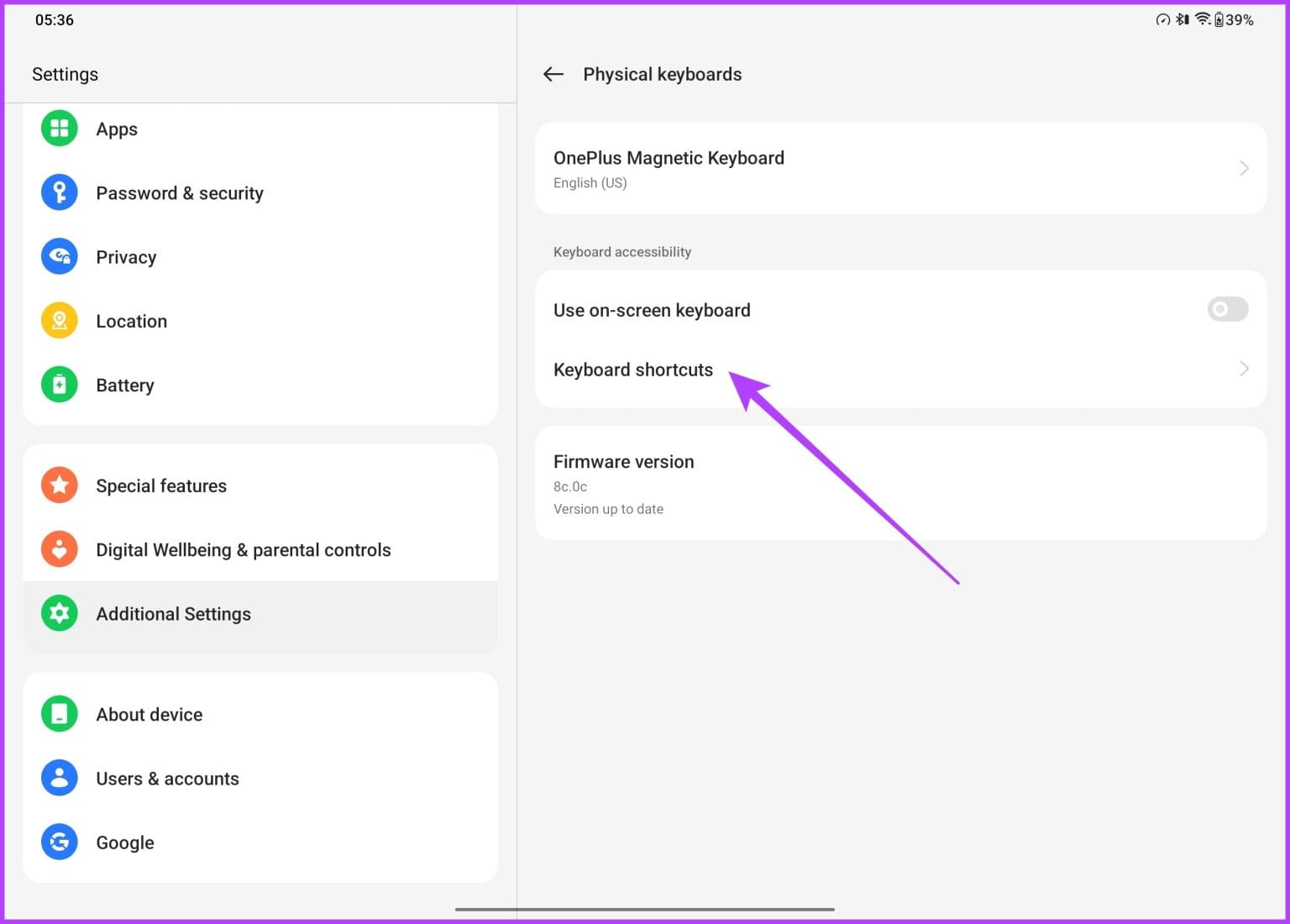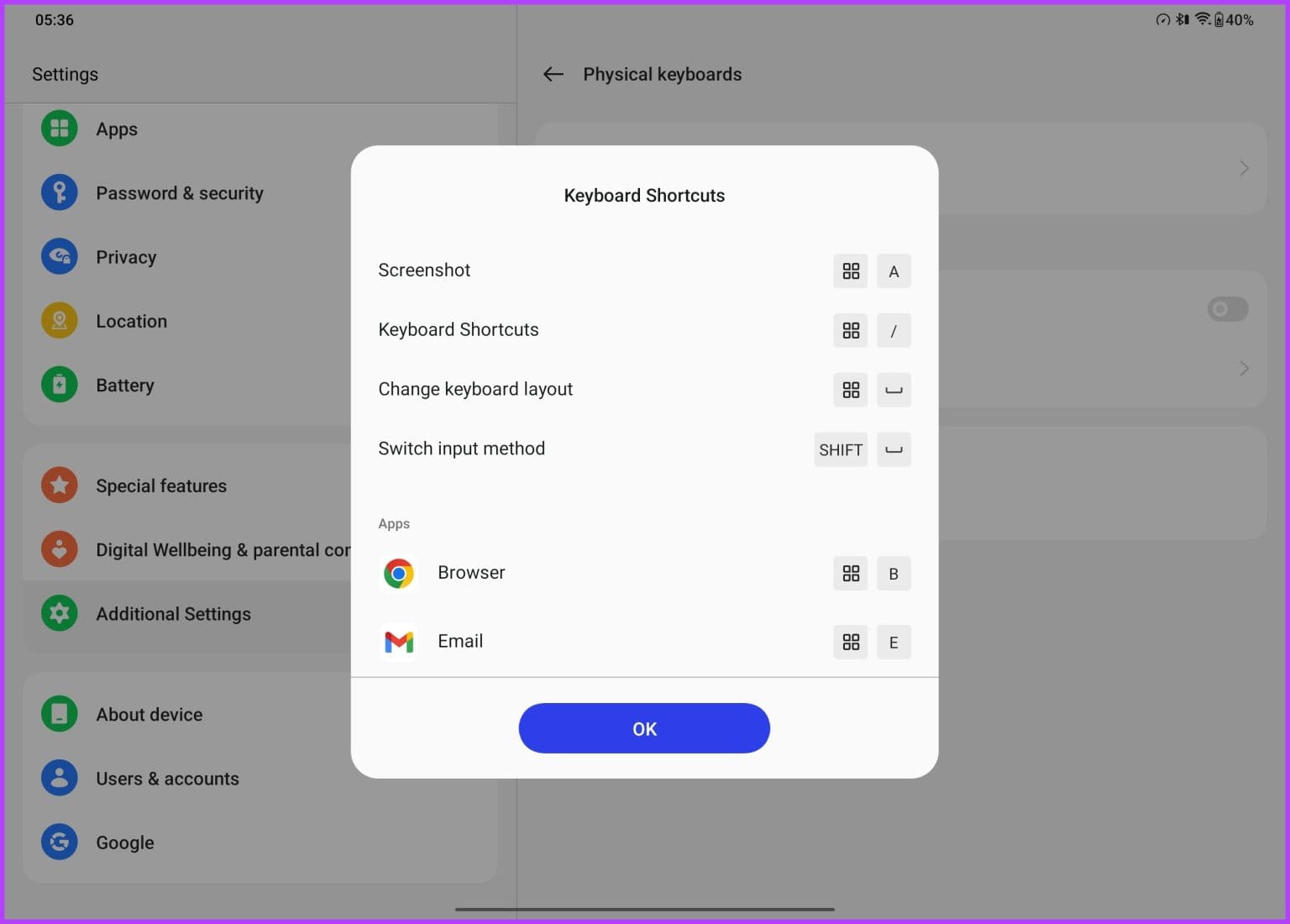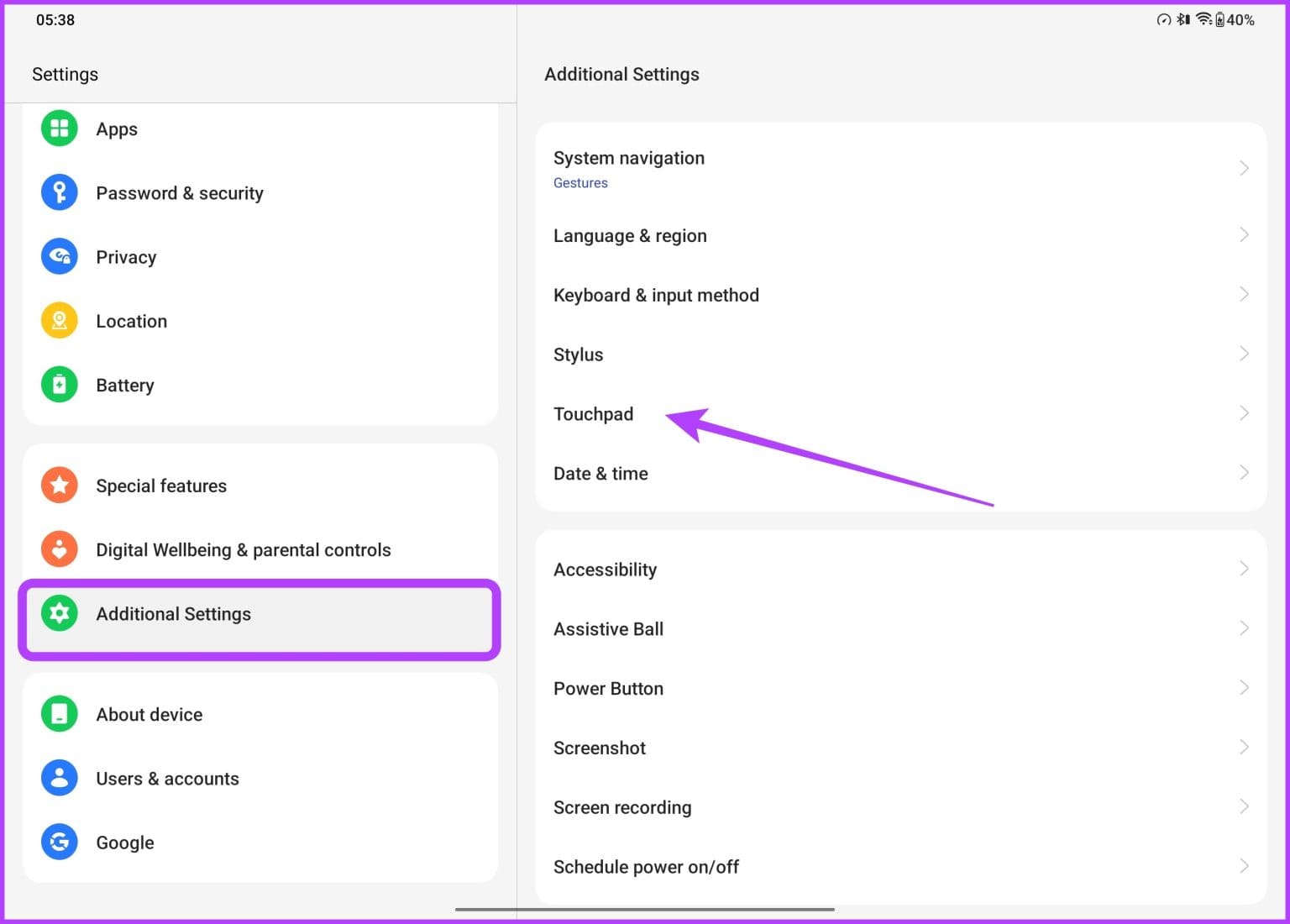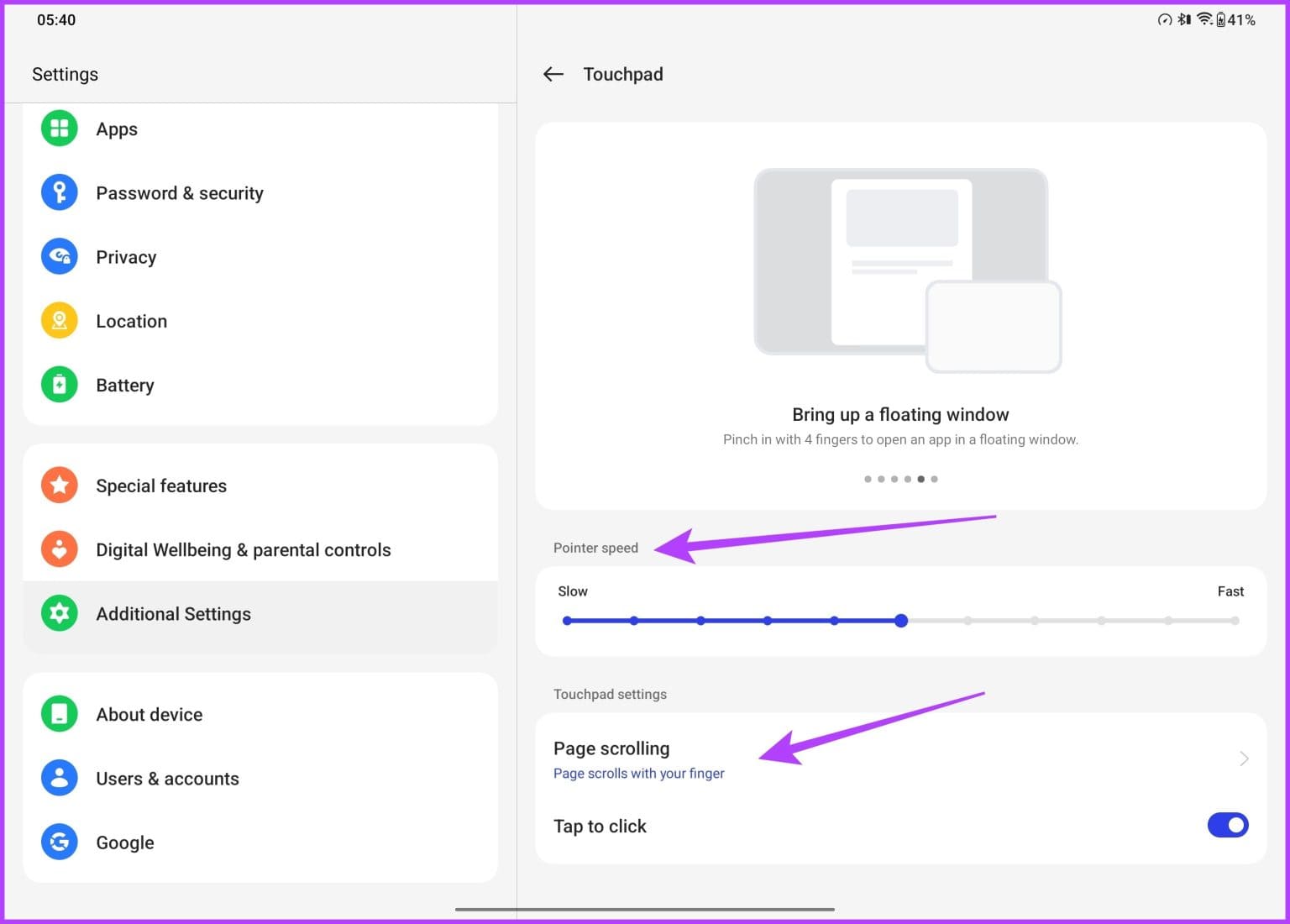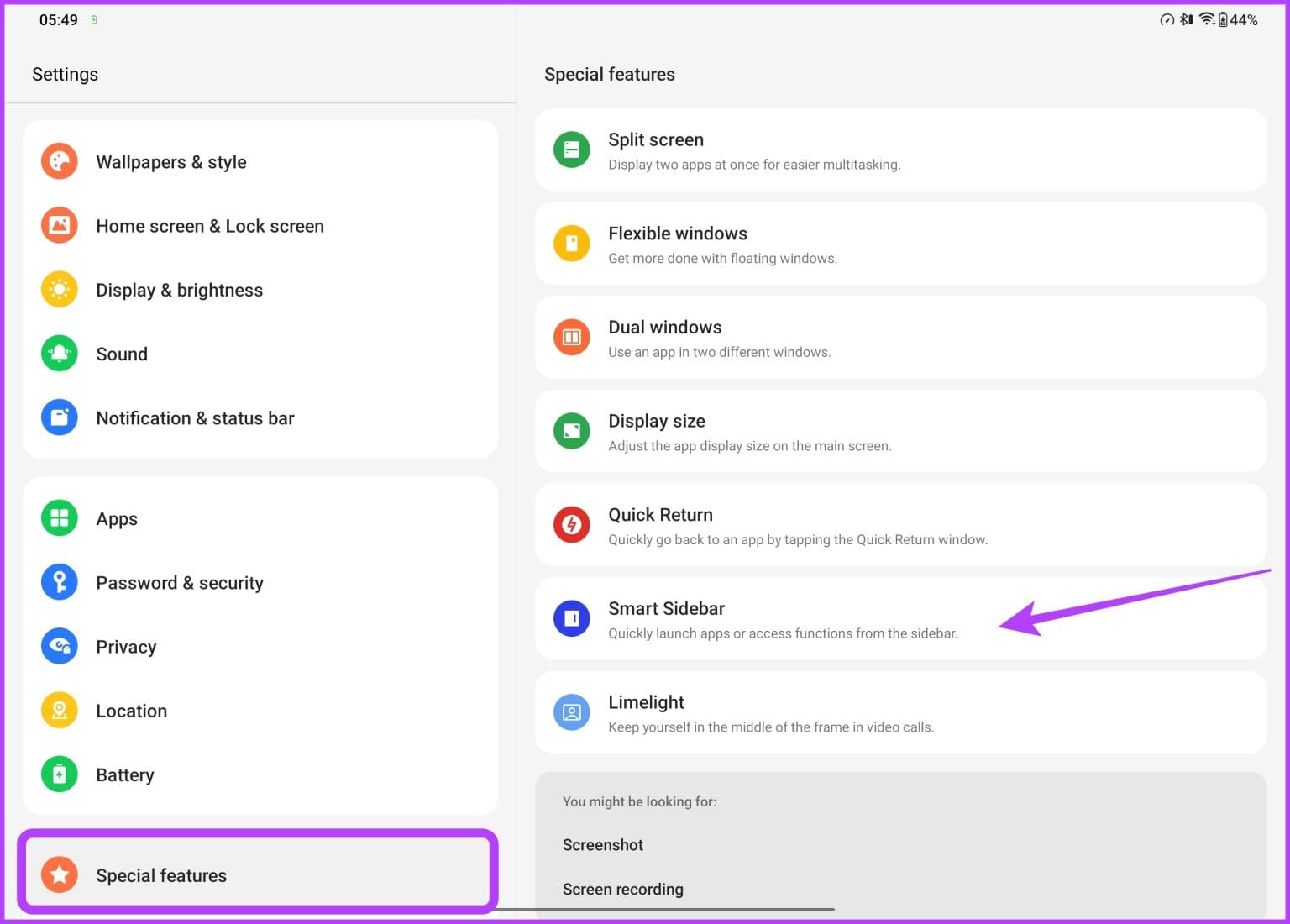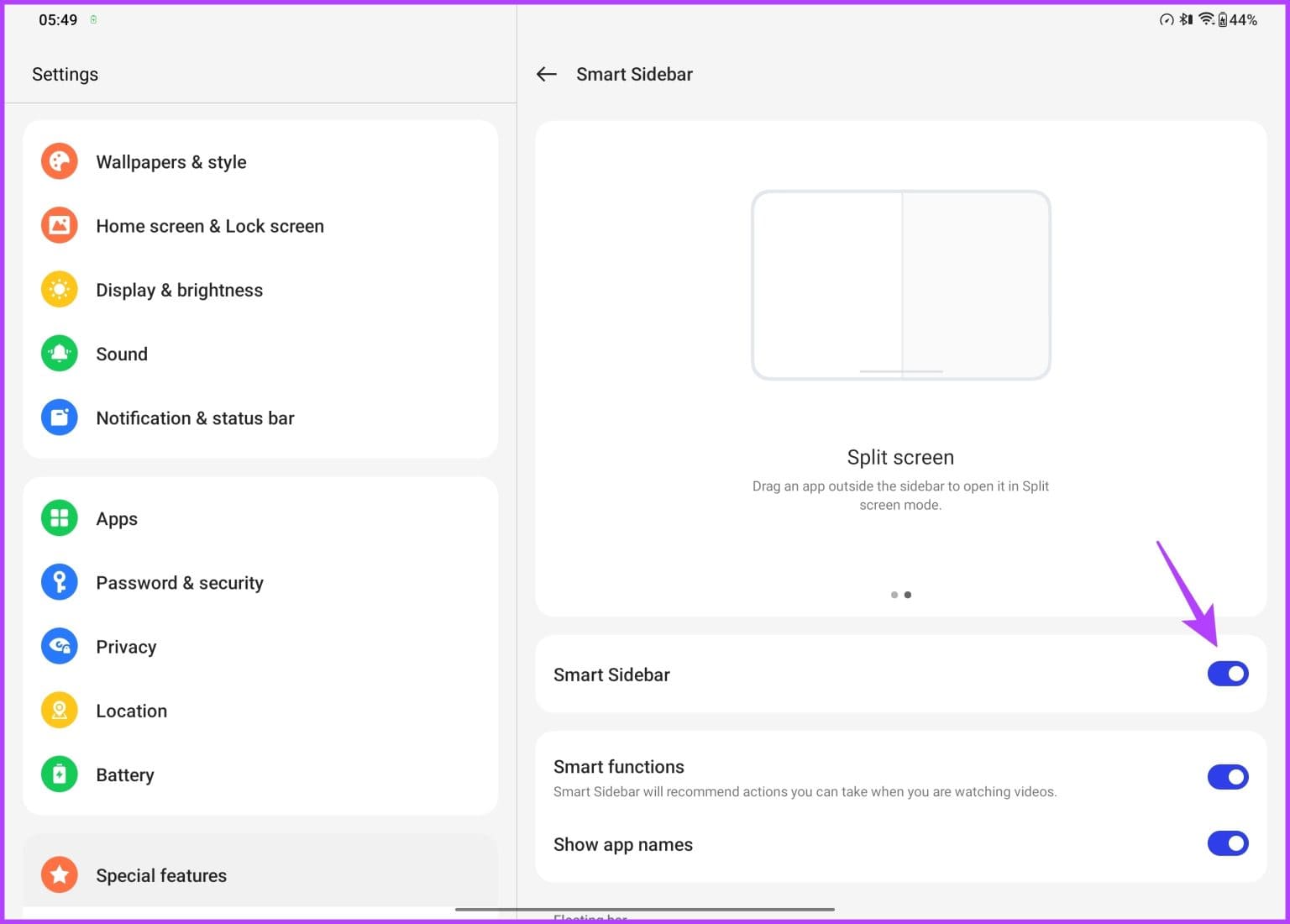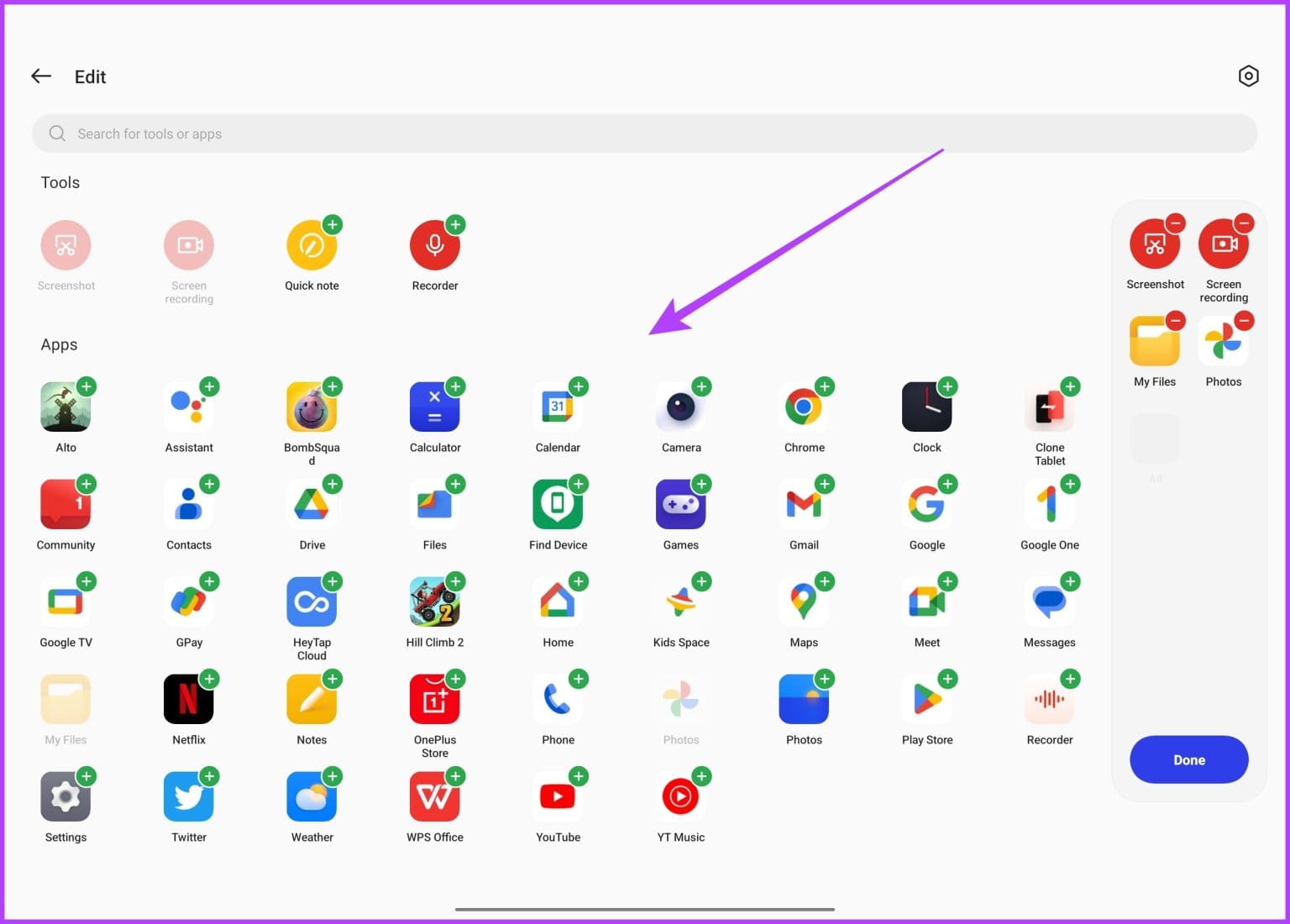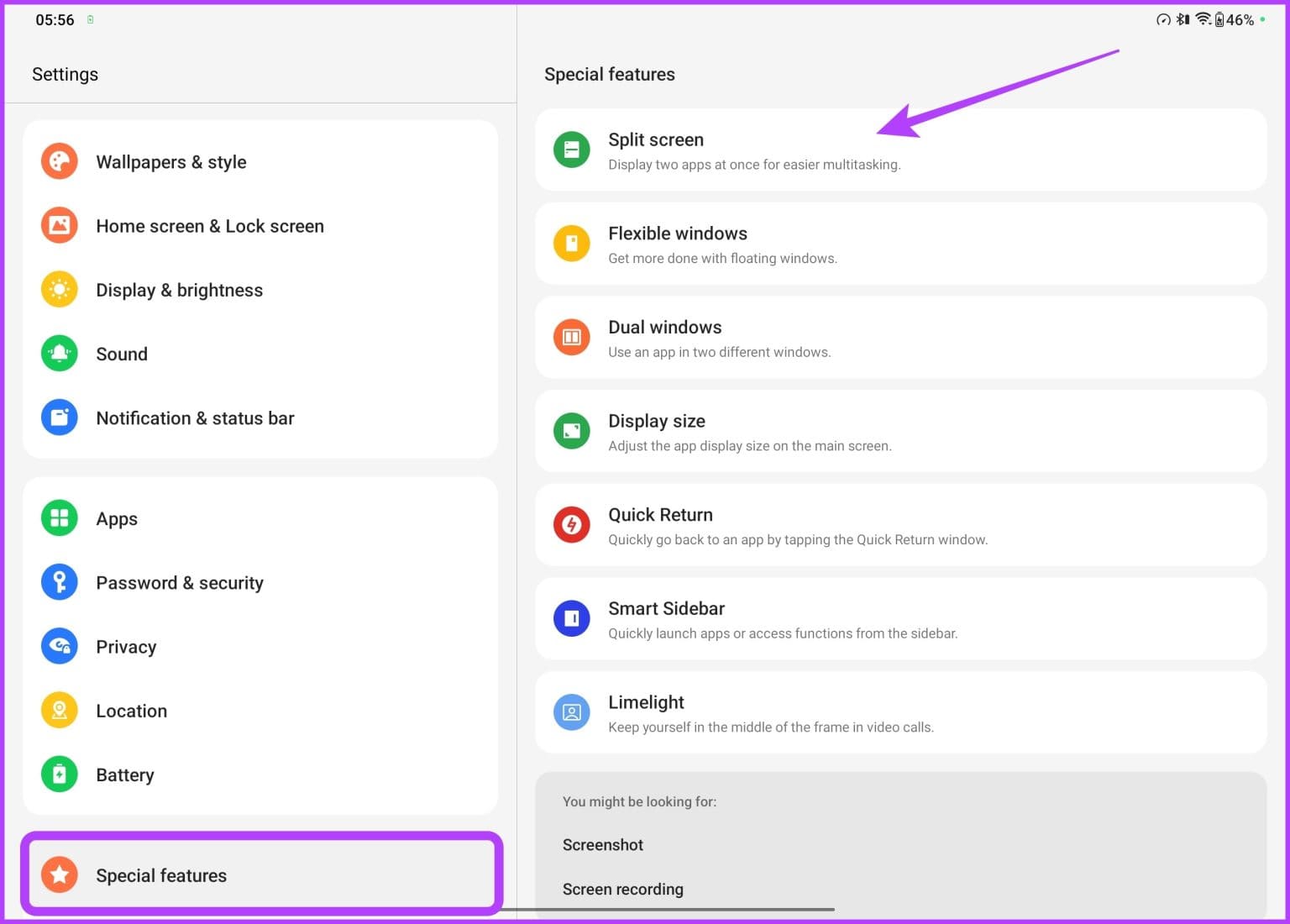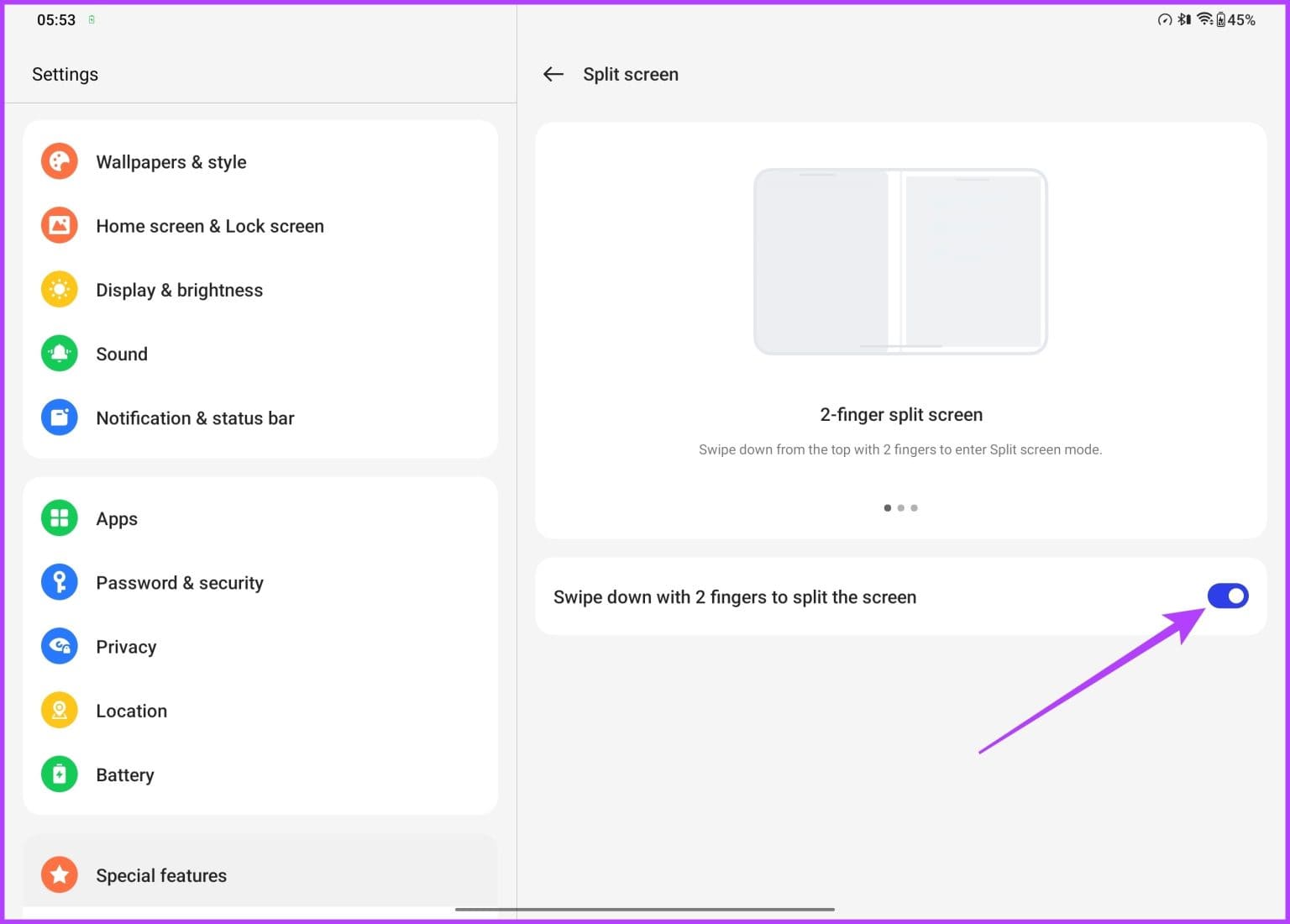知っておくべき OnePlus Pad の 11 のヒントとテクニック
となりました OnePlusパッド すでに発売されており、現在市場に出ている中で最高の Android タブレットの 1 つです。さて、OnePlus Pad のハードウェアは優れていますが、タブレットのソフトウェアがそれを左右する可能性があります。幸いなことに、OnePlus Pad にはいくつかの優れた機能があります。新しいタブレットを最大限に活用するための、OnePlus Pad に関する最高のヒントやコツをお探しなら、ここが正しい場所です。
この記事では、OnePlus Pad を最大限に活用するのに役立つ OnePlus のヒントとコツをいくつか紹介します。新しいユーザーであっても、熟練したプロであっても、これらのヒントとコツを学ぶことでエクスペリエンスが向上し、タブレットがさらに便利になります。
ただし、まず次の点を確認してください。
- お子様にタブレットが必要ですか? 彼らに最適な教育用タブレットのリストをご覧ください。
1. ダークモードをカスタマイズする
聖歌隊に説教することもできますが、私たちはダークモードを有効にしてデバイスを使用することを好みます。現在、OnePlus Pad には LCD パネルが搭載されているため、ダークサイドに切り替えてもバッテリー寿命の利点を享受できません。ただし、ダーク モードを有効にすると、インターフェイスと UI の見栄えが大幅に向上します。さらに嬉しいのは、このタブレットにはカスタマイズ可能なダークモードが搭載されていることです。
しかし、先走ってはいけません。まず、タブレットのダークモードをオンにしましょう。これを行うには、「設定」に進み、左側のサイドバーにある「ディスプレイと明るさ」をクリックする必要があります。次に、次のウィンドウで「ダークモード」をタップして機能を有効にします。
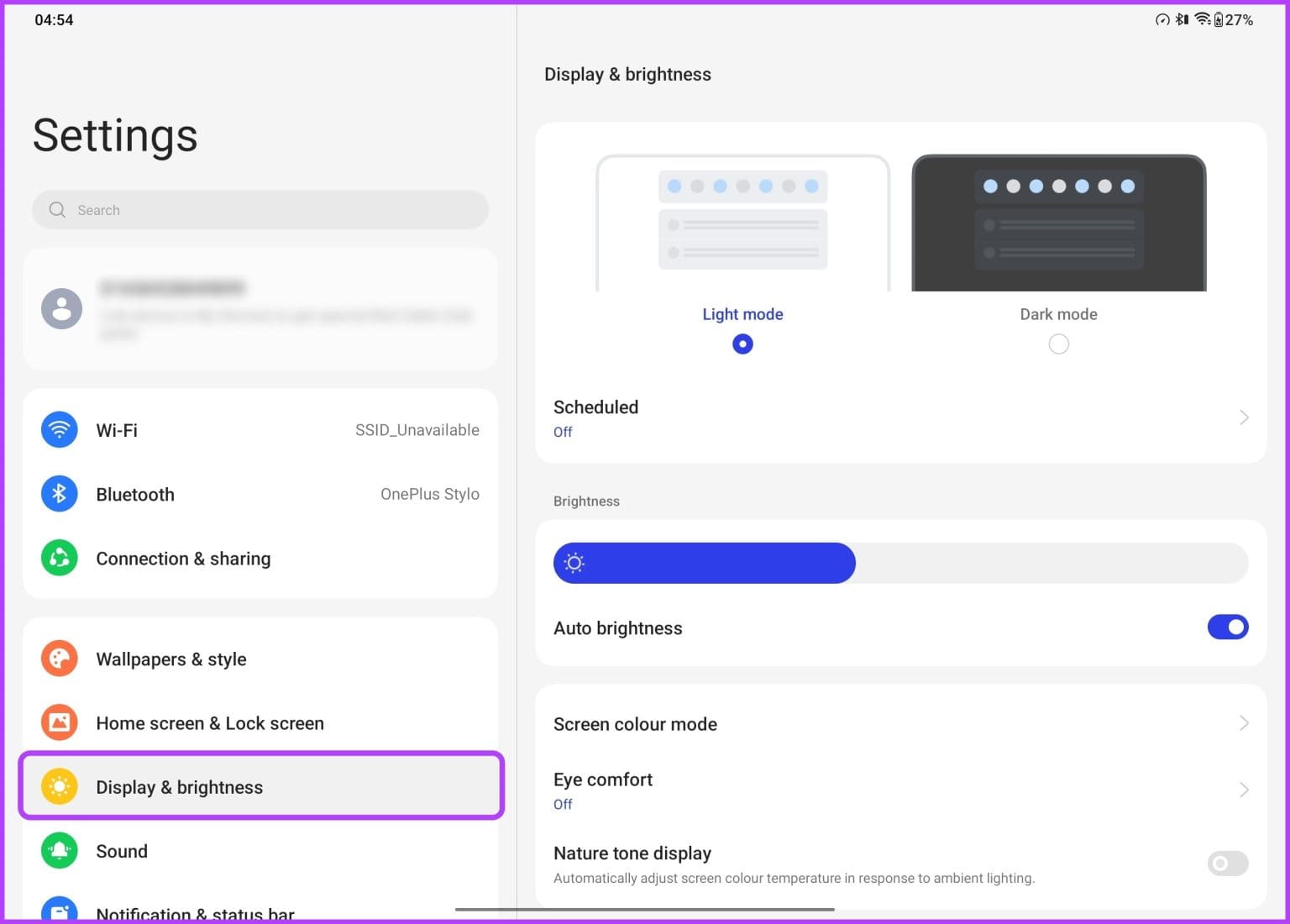
OnePlus Pad でダーク モードを有効にすると、次のプロンプトで [ダーク モード設定] をタップするだけでさらに調整できます。
エンハンスドを切り替えて深みのある黒にするか、ミディアムまたはジェントルのプリセットを選択してグレーでよりリラックスした外観にすることができます。壁紙やアイコンをダーク モードに適応させたり、サードパーティ製アプリにダーク モードを強制したりするオプションがあります。
2. 画面のリフレッシュレートを変更する
ディスプレイに関して言えば、OnePlus Pad には 144Hz のレートでリフレッシュされる派手なディスプレイが搭載されています。ただし、タブレットのディスプレイは、初期状態では 60Hz で更新されるように設定されています。ここからは、OnePlus Pad に関する次のヒントとテクニック、つまり標準リフレッシュ レートとより高いリフレッシュ レートの切り替えに移ります。
より高いリフレッシュ レートに切り替えるには、次の場所に移動します。 設定 > ディスプレイと明るさ。 下にスクロールして、「画面のリフレッシュレート」オプションをタップします。
そこから、トグルボタンを選択します ハイの隣。
以上です。 OnePlus Pad のディスプレイは 144Hz で更新されるようになりました。ただし、タブレットが動的リフレッシュ レートをサポートしていることは注目に値します。そのため、ディスプレイは、それをサポートするアプリでのみ最大 144Hz になります。それ以外の場合、画面は 30Hz、60Hz、90Hz、120Hz、144Hz の間で自動的に切り替わります。
3. 表示品質の向上
言うまでもなく、メディア消費には OnePlus Pad の大画面を使用しますよね。また、色が褪せた低解像度のコンテンツは、タブレットの鮮やかな高解像度ディスプレイを十分に発揮できません。幸いなことに、OnePlus はエクスペリエンスをさらに向上させるためのソフトウェア トリックを提供しています。
に行くだけ 設定 > ディスプレイと明るさ。 次に、「Video Enhancement Engine」セクションに到達するまで下にスクロールします。 「画像鮮明化」をタップし、次の画面でトグルを有効にします。
同様に、戻って [ビデオ カラー エンハンサー] をタップして有効にする必要があります。
以上です! OnePlus パネルは、コンテンツを低解像度から高解像度に自動的にアップスケールして、詳細を向上させます。さらに、色が強調され、彩度が高くなるため、画質が大幅に向上します。
4. ネイチャートーン表示を有効にする
OnePlus PadはiPadの市場シェアを破壊することを目指している。したがって、Apple の製品にある機能を組み込むことは理にかなっています。 iPad には、目の負担を軽減する True Tone ディスプレイ テクノロジーが搭載されています。言い換えれば、デバイスは周囲の光に基づいて画面の表示温度を調整します。 OnePlus Pad にも同じテクノロジーが搭載されていますが、単に Nature Tone と呼ばれています。
有効にするのも非常に簡単です。これを行うには、単に次の場所に移動します。 ディスプレイと明るさの設定、 そして、「自然なトーンを表示」オプションの横にあるトグルを有効にします。
有効にすると、画面がわずかに黄色くなることがあります。その理由は、OnePlus Pad のディスプレイは目の負担を軽減するために暖色系の色調にフィルタリングされているためです。これは、タブレットを長時間のセッションに使用できるため、OnePlus Pad に関する最高のヒントとコツの 1 つです。
5. ビデオ通話を強化する
OnePlus が Apple から借用した機能といえば、Center Stage について話しましょう。ご存じない方のために説明すると、Center Stage は、フロント カメラがズームインして顔が常にフレームの中央に留まるようにする iPad 専用の機能です。これはビデオ通話を行うときに非常に便利です。
幸いなことに、OnePlus Pad を購入すると、タブレットの Limelight 機能 (OnePlus の Center Stage 機能) を利用できます。
有効にするには、次の場所に進みます。 設定 > 特別な機能、を押します ライムライト。
希望するビデオ通話アプリの横にあるトグルを有効にするだけです ライムライトを有効にする そこには次のような主張がある。
以上です。次回、Limelight を使用するアプリでビデオ通話を行うときは、あなたの顔が常に画面の中央に表示されます。
6. 高パフォーマンスモードを使用する
パフォーマンスに関しては、OnePlus Pad は MediaTek Dimensity 9000 プロセッサーを搭載しています。まず、Dimensity 9000 SoC は非常に強力であり、チップセットは市場の他の主要 SoC と互角に戦うことができます。
ただし、デフォルトでは、OnePlus Pad のパフォーマンスはタブレットのバッテリー バックアップ容量を最大化するように設定されています。ただし、プロセッサーからできるだけ多くの電力を引き出したい場合は、次の方法でそれを行うことができます。
あなたがしなければならないのはに行くだけです 設定 > バッテリー、 次に、「その他」をクリックします 設定。
次に、次のトグルを有効にするだけです。 ハイパフォーマンスモード。
このモードではより多くの電力が消費され、デバイスが過熱する可能性があることを示す警告メッセージが表示されます。 [OK] をクリックして続行してください。
これが完了すると、OnePlus Pad でハイパフォーマンス モードが有効になります。画面の右上隅にある速度計のアイコンを利用すると、簡単に見つけることができます。その結果、ベンチマークでもゲームのプレイでも、タブレットのパフォーマンスの向上が期待できます。
7.賢い充電を有効にする
OnePlus Pad には 67W SUPERVOOC 高速充電サポートが付属しています。これは大きな力です。しかし、大きな力には大きな責任も伴います。 (OnePlus 11 のように) バッテリーの状態をチェックするオプションはありませんが、バッテリーを安全に充電することを選択できます。
OnePlus は、ユーザーの使用パターンを学習する Wise Charging 機能をタブレットに追加しました。 OnePlus パッドを充電すると、最大 80% まで急速に充電されます。その後、使用パターンに基づいて充電速度が遅くなります。これにより、バッテリーの状態が良好になり、バッテリーの劣化が遅くなります。
有効にするには、次の場所に移動します。 設定 > バッテリー、 次にを押します 賢明な配送。
夜間に有効にするか、一日中オンにしておくか、単に無効にするかを選択できます。
8. ペンのダブルクリック設定を切り替えます
OnePlus Pad には、同社のタブレット用スタイラスである OnePlus Stylo が付属しているため、創造性を刺激できます。スタイラスは OnePlus Pad の画面にうまく収まりますが、これは 2ms のアクセス時間に起因すると考えられます。もちろん、ペンを使用して絵を描いたりメモを取ったりすることもできます。 OnePlus Notes アプリを使用すると、それ以上のことを行うことができます。
ペンには巧妙なトリックが付属しています。このために、ペンをクリックしてさまざまなツールを切り替えることができます。監査したい項目のカスタマイズも簡単です。
あなたがしなければならないのはに行くだけです 設定 > 追加設定をクリックしてから、 ペン。
表示される新しい画面で、 をタップするだけです ペンをダブルクリックします。
ペンをダブルクリックして 2 つの異なるオプションを選択できるようになりました。現在のツールと消しゴムの使用を切り替えることも、2 つの異なるツール間で切り替えることもできます。
ダブルクリックしてカラーパレットを変更するオプションもあります。ただし、この機能がペンを効果的に使用するのに邪魔になると感じる場合は、オフにすることもできます。
9. キーボードのルールをマスターする
アクセサリーといえば、同社はタブレットに磁力で取り付けてノートパソコンのように使えるキーボードケースを発表した。エクスペリエンスをさらに向上させるために、OnePlus にはキーボード ケースにタッチパッドも搭載されています。興味深いことに、キーボードとトラックパッドにも同様にショートカットや特別なジェスチャーがあります。
あなたがしなければならないのはに行くだけです 追加の設定 アプリ内 設定次にキーボードをクリックします そして入力方法。
次に、OnePlus 磁気キーボードをタップします。
最後に、キーボード ショートカットを押します。
OnePlus キーボードでサポートされているすべてのキーボード ショートカットのリストが表示されます。これらのショートカットを使用すると、スクリーンショットをすばやく撮ったり、アプリを切り替えたり、ブラウザ アプリをすぐに起動したりすることができます。これは素晴らしいと思いませんか?
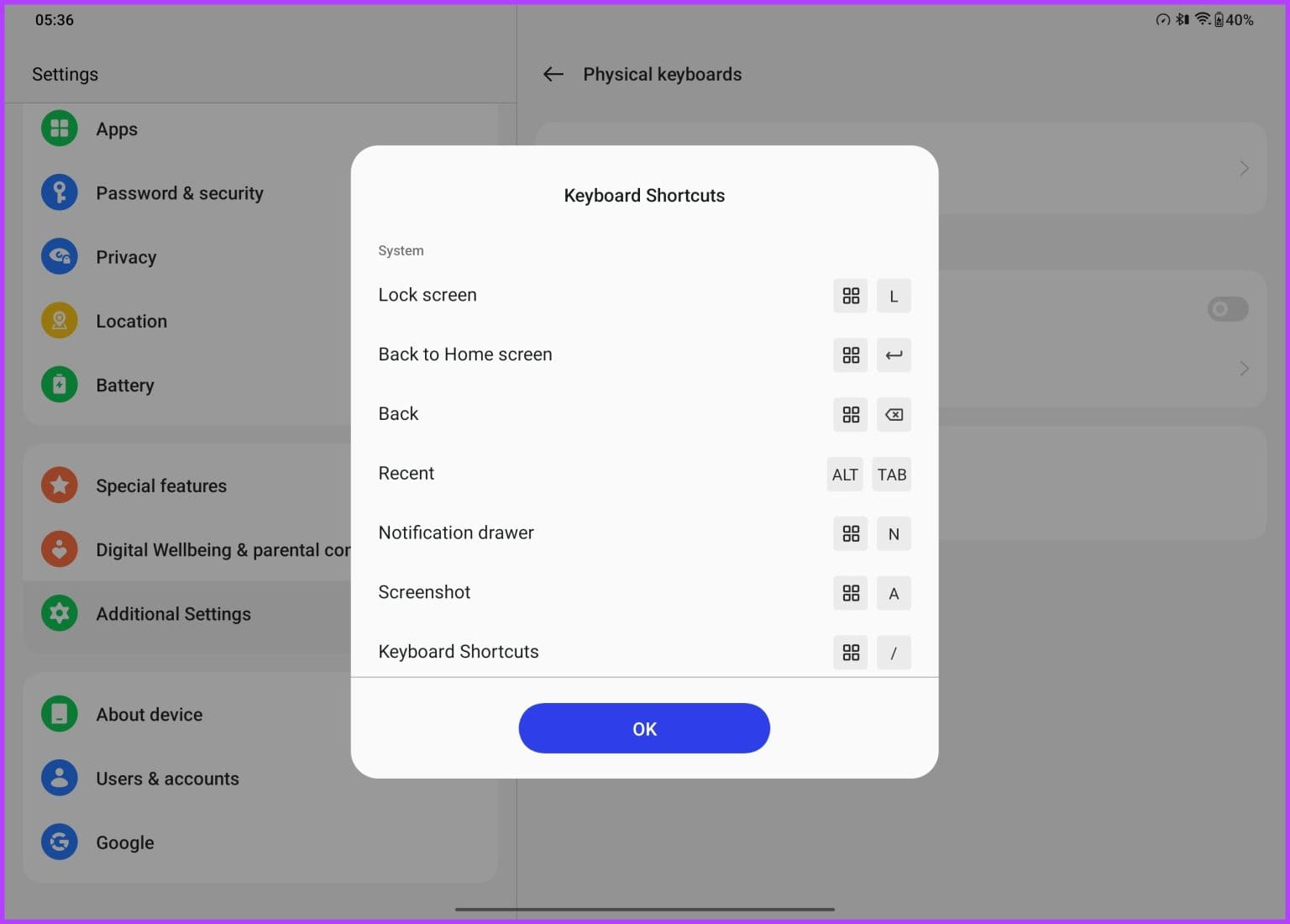
ああ、でもそれだけではありません。タッチパッドも優れた快適なジェスチャーを備えています。ジェスチャーについて詳しくは、設定アプリの「追加設定」に進み、「タッチパッド」をタップします。
ここでは、タッチパッドで使用できるジェスチャのリストが表示されます。 MacBook や Windows と同様に、3 本指または 4 本指のジェスチャを使用して、アプリを切り替えたり、フローティング ウィンドウのサイズを変更したりできます。さらに、ページのスクロール方向を調整したり、カーソル速度を調整したりするオプションもあります。
10. スマートサイドバーを有効にする
同社のスマート サイドバー ユーティリティは、アプリを簡単に起動したい人にとっては天の恵みです。 OnePlus はスマートフォンでもこの機能を提供しています。つまり、このツールを使用すると、お気に入りのアプリをすばやく起動したり、フローティング ウィンドウまたは分割画面でアプリを開いたり、現在のアクティビティに基づいて賢い推奨事項を取得したりすることができます。
スマート サイドバーを利用するには、設定アプリ内の [特別機能] に移動し、[スマート サイドバー] をタップします。
ここで、スマート サイドバーの横にあるトグルを有効にします。
有効にしたら、画面の右上端からスワイプするだけでスマート サイドバーにアクセスできます。 「編集」をクリックして、サイドバーにさらにアプリやウィジェットを追加することもできます。
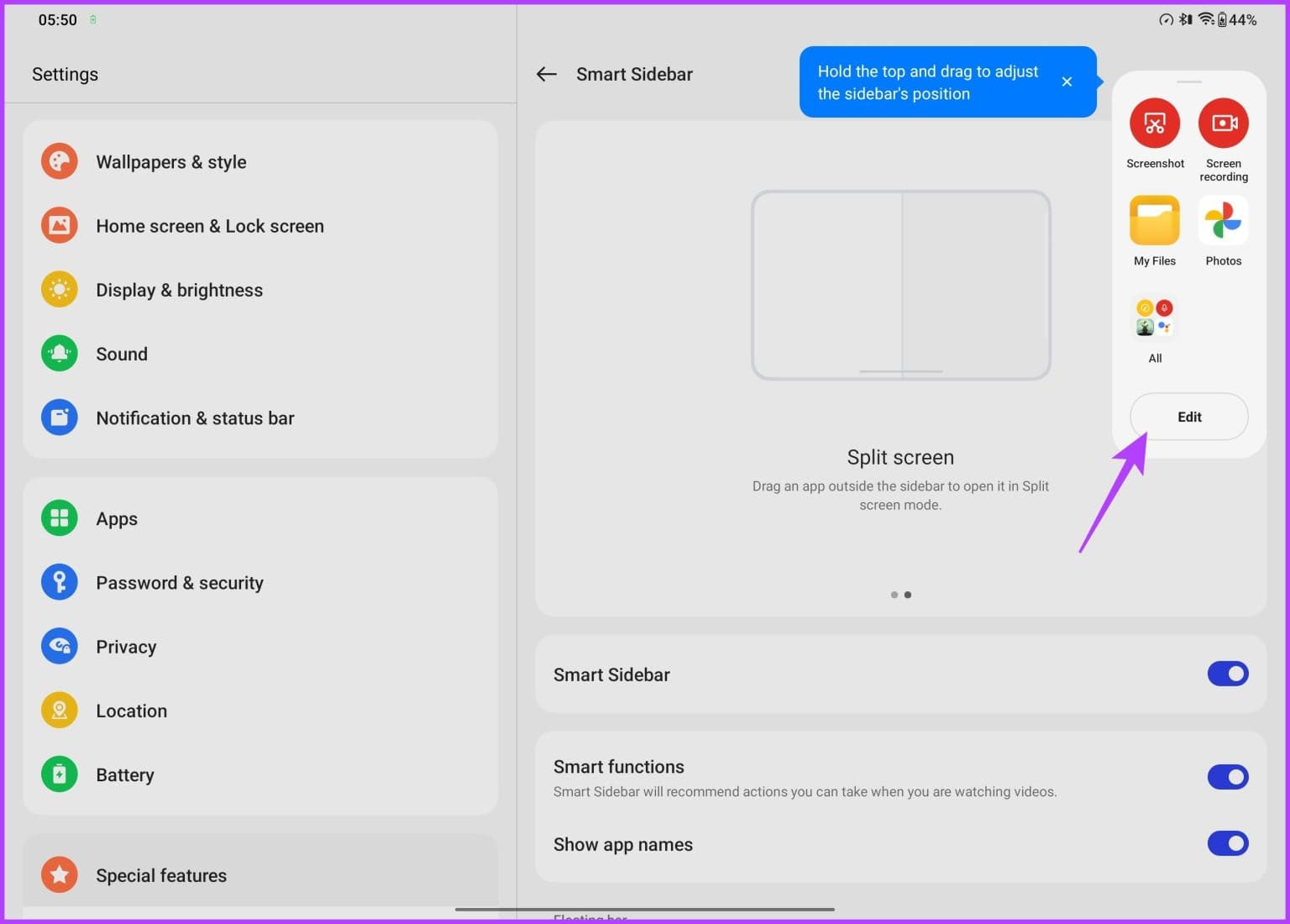
11. マルチタスクの効率化
OnePlus Pad のマルチタスク機能に関しては、スマート サイドバーは氷山の一角にすぎません。このため、このデバイスには 7:5 のアスペクト比ディスプレイが搭載されており、アプリを並べて使用することが非常に楽しくなります。
タブレットの画面を最大限に活用するには、次のサイトにアクセスしてください。 設定 > 特殊機能、 次に「画面分割」をタップします。
次に、「2 本の指で下にスワイプして画面を分割」の横にあるトグルを有効にするだけです。
名前が示すように、2 本の指で上から下にスワイプするだけで分割画面モードに入ることができます。並べて開きたいアプリを選択するだけです。
それだけではありません。タブレットはフローティング ウィンドウもサポートしており、ユーザーはあるアプリの編集可能なオーバーレイを別のアプリの上に追加できます。
フローティング モードでアプリを起動するには、4 本の指でピンチ ジェスチャを実行するだけです。完了すると、アプリはフローティング ウィンドウに変わります。最も優れている点は、アプリを移動したり、好みに合わせてサイズを変更したりできることです。
さらに有利なのは、OnePlus パネルを使用すると、ユーザーがあるアプリから別のアプリにファイルを簡単にドラッグ アンド ドロップできるようになります。 1 つのアプリからファイルを選択し、それらを別のウィンドウにシームレスにドラッグするだけです。これは、分割画面モードのアプリとフローティング ウィンドウの両方で機能します。
ONEPLUS タブレットのヒントとテクニックでタブレットを最大限に充電しましょう
典型的な OnePlus のやり方で、同社初のタブレットは、Samsung Galaxy Tab S8 や Apple iPad など、この分野の主要プレーヤーと競合することを望んでいます。同時に、タブレットの価格はサムスンやアップルの製品よりもはるかに安いです。
これは、外出先でも生産性、娯楽性、接続性を維持できる多用途のデバイスです。したがって、タブレットを探索および実験し続けて、そのすべての機能を発見してください。これらのヒントが役に立ち、タブレットを最大限に活用するための新しいアイデアが得られることを願っています。